

Kindle Scribeをお買い上げいただきありがとうございます。このガイドでは、Kindleの特長と機能について説明します。 Kindleには、お住まいの地域や国によってご利用いただけない機能があります。 各機能の詳細については、www.amazon.co.jp/devicesupportをご覧ください。 Audible対応端末は、中国など一部の国では販売されていません。
Kindle Scribeは、いくつかのステップで簡単に初期設定できます。
スマートフォンで設定: このデバイスは、iOSデバイスまたはAndroidデバイスのKindleアプリの簡単セットアップ機能によって登録できます。これを行うには、以下が必要です。
スマートフォンのKindleアプリによって、ご利用のAmazonアカウントと保存済みのwifiパスワードを自動的に呼び出して、セットアップに使用できます。
VoiceViewの再生に使用するBluetoothオーディオデバイスの初期設定方法については、「VoiceViewスクリーンリーダー」を参照してください。
まだサインインしていない場合は、ホーム画面で「Kindleを登録」を選択し、画面の指示に従ってください。サインイン済みかどうかは、「設定」画面で「マイアカウント」の登録ユーザー名で確認できます。 登録先が使用したいアカウントではない場合は、「マイアカウント」、「端末の登録を解除」の順にタップします。 ログイン認証が有効になっている場合は(国によってご利用いただけない場合があります)、端末の登録時にパスコードと携帯電話に送信されるセキュリティコードを入力する必要があります。
ワイヤレスネットワークに接続できない場合、または接続に関するさらに詳しい情報が必要な場合は、「ネットワークの接続」を参照してください。 セットアップが完了すると、「Kindleのセットアップ」がホーム画面に表示されなくなります。
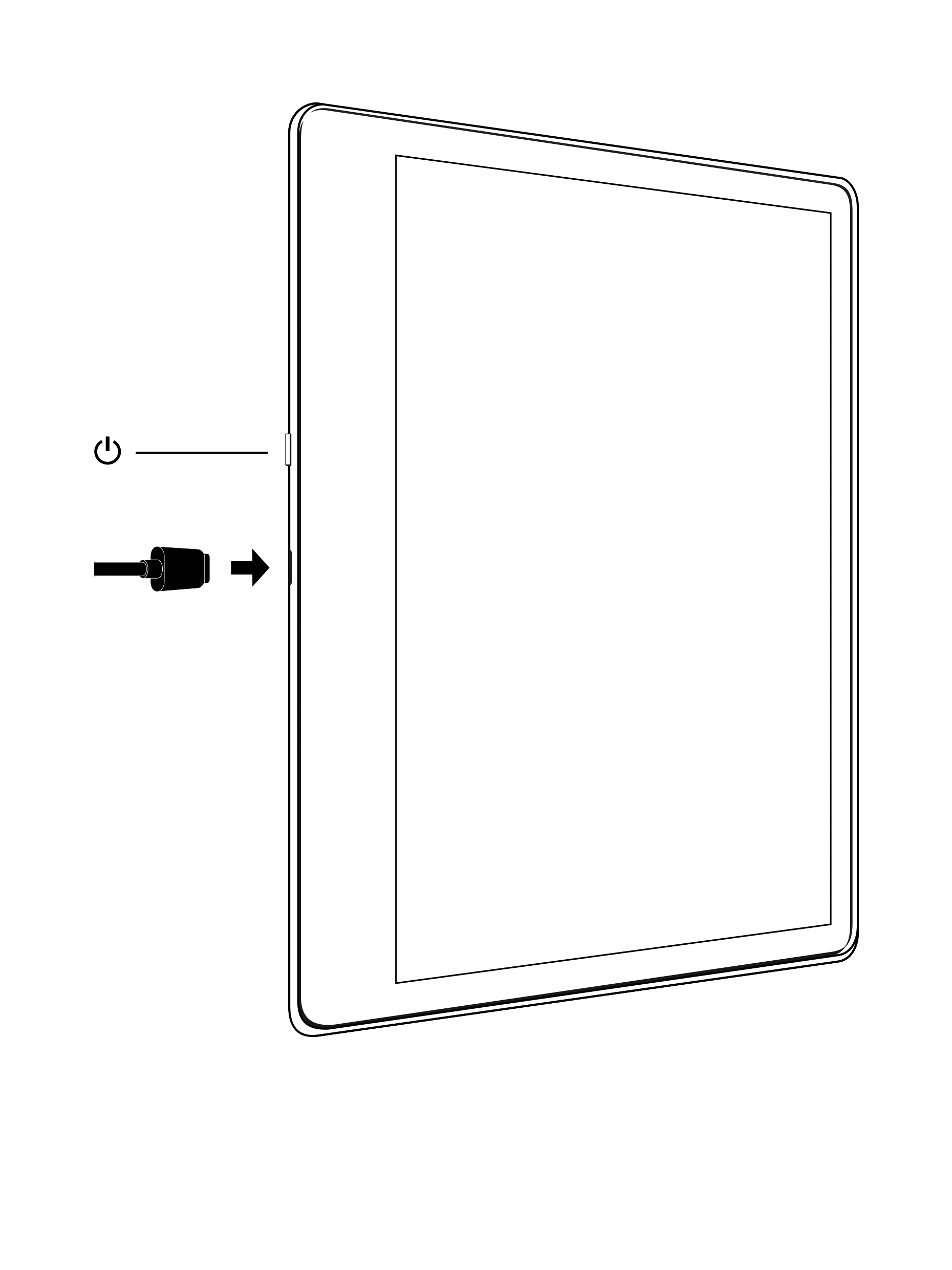
電源ボタン: Kindleの電源を入れるには、充電ポートと同じ側面にある電源ボタンを押します。Kindleの画面をオフにするには、電源ボタンを「電源」ダイアログボックスが表示されるまで(約9秒間)長押しし、「画面オフ」をタップします。
Kindleは、操作されない状態が数分続くと、自動的にスリープモードになり、スクリーンセーバーが表示されます。 静止スクリーンセーバーはバッテリーを消費しません。 Kindleを手動でスリープモードにするには、電源ボタンを短く押します。 スリープモードを解除する場合も、同様に電源ボタンを短く押します。
Kindleの電源が入らない場合、また使用中に反応しなくなった場合などは、再起動してください。電源ボタンを「電源」ダイアログボックスが表示されるまで9秒間長押しし、「再起動」をタップします。 電源ダイアログボックスが表示されない場合は、電源ボタンを15秒間、または充電ポートの横にあるLEDが点滅しなくなるまで長押ししてください。
USB-C/電源ポート: 同梱のUSB-CケーブルでKindleをコンピューターに接続して、バッテリーを充電できます。また、USB-Cケーブルを使用してKindleにファイルを転送することもできます。Kindleを電源コンセントに接続して充電するには、USB-Cケーブル用のAmazon 5W充電器(別売)が必要です。
端末の充電中は、ホーム画面の上部のバッテリーアイコンに稲妻のマークが表示されます。 充電中は、端末の側面にある充電インジケーターランプが黄色く点灯し、充電が完了すると緑色に変わります。Amazon 5W充電器(別売り)を使用すると、2時間未満で充電が完了します。 純正品ではない充電器で充電する場合、またはコンピューターのUSBポートに接続して充電する場合は、3時間未満で充電が完了します。ただし、ハードウェアの性能により、それ以上かかる場合があります。純正品以外のUSB-Cケーブルや充電器を使用する場合は、「その他」タブの「法律に関する通知」セクションで、安全とコンプライアンスに関する情報を参照してください。
Kindleは、USBドライブモードのときは読書端末として利用できません。 パソコンに接続して充電しながら本を読むには、パソコン側で「ハードウェアの取り外し」を行ってKindleをマウント解除する必要があります。そのためには、Kindleの「接続解除」ボタンをクリックします。
上記の操作を行うと、KindleのUSBドライブモードは解除されますが、充電は継続します。 充電インジケーターランプが点灯しない場合は、USB-CケーブルがKindleとコンピューターのUSBポートにしっかりと接続されているか確認してください。接続されていてもKindleが充電されない場合は、他のUSBポートまたは電源コンセントに接続して試してください。
低電力USBポート(キーボード、古い年式のコンピューターなど)からは充電に必要な電力が供給されません。ご注意ください。
Kindleが水などの液体で濡れた場合の対処方法については、「その他」タブの「法律に関する通知」セクションで、安全とコンプライアンスに関する情報を参照してください。
Kindle Scribeではスクリーンキーボードを使用できます。このキーボードは、検索フィールドへの語句の入力や、その他の情報の入力が必要なとき、画面の下方に自動的に表示されます。 キーをタップして入力し、「完了」や「キャンセル」などのボタンをタップして次の操作に進みます。 入力中、キーボードの上部に入力候補が表示されます。 それらの候補の1つをタップして入力することができます。
ヒント:
 をタップします。
をタップします。 をタップします。
をタップします。 をタップします。 「Shift」キーを2回タップすると大文字入力モードでロックされ、もう1回タップするとこのモードが解除されます。
をタップします。 「Shift」キーを2回タップすると大文字入力モードでロックされ、もう1回タップするとこのモードが解除されます。 をタップします。 「設定」画面で「言語と辞書」、「キーボード」の順にタップします。
をタップします。 「設定」画面で「言語と辞書」、「キーボード」の順にタップします。 が表示されます。 このキーをタップしてキーボードを切り替えることができます。
が表示されます。 このキーをタップしてキーボードを切り替えることができます。本、雑誌、その他のコンテンツは、ネットワークでKindleに直接配信されます。 Kindleは、ご家庭のwifiネットワーク、または図書館、コーヒーショップ、空港など世界中に設置されているアクセスポイントに接続できます。ゲスト、ホテル、飛行機のアクセスポイントネットワークに接続するには、特別なパスワード、OTP、またはバウチャーコードを使用してサインインしなければならない場合があります。詳細については、アクセスポイントネットワークプロバイダーにお問い合わせください。
2021年より前にリリースされたKindle端末は、2.4Ghz帯とWPA2までのセキュリティタイプに対応しています。2021年以降にリリースされた端末は、2.4Ghz帯と5Ghz帯、またWPA3とOWEのセキュリティタイプに対応し、ネットワークのパフォーマンスとセキュリティが向上しています。
この端末ではwifi簡単セットアップを使用して、ご自宅のwifiネットワークに自動的に接続できます。 wifi簡単セットアップを実行するには、次の3つが必要です。 1) このKindle Scribe、2) すでにwifiネットワークに接続済みの既存のAmazonデバイス(ご自宅ですでにwifiネットワークに接続済みの第2世代またはそれ以降のEcho、Echo Plus、Echo Dot、またはEcho Showデバイスなど)、3) Amazonに保存されたwifiパスワード。 これらの条件が満たされていない場合は、端末をワイヤレスネットワークに接続するための案内が画面に表示されます。
手動での接続方法:
 をタップします。
をタップします。ヒント:
 をタップします。
をタップします。wifiネットワークに接続するとき、wifiパスワードをAmazonのサーバーに保存することもできます。 パスワードを保存すると、他の端末をセットアップする際に、wifiパスワードを毎回入力する必要がなくなります。 パスワードは、セキュリティ保護された接続によってAmazonサーバーに送信され、暗号化ファイルに保存されます。 保存されたwifiパスワードは、互換性のある端末を接続する目的でのみ使用され、お客様の許可なく第三者に公開されることはありません。 Amazonは、wifiパスワードを含むお客様のすべての情報をAmazonのプライバシー規約に従って取り扱います。
この設定をオフにするには、wifiパスワードを入力する際に、「パスワードをAmazonに保存」をオフにします。
wifiパスワードを変更した場合は、Kindleで再度wifiの設定を行う必要があります。 「パスワードをAmazonに保存」が有効であれば、入力した新しいパスワードが自動的にAmazonサーバーに保存されます。
保存したwifiパスワードを削除するには、以下の手順に従ってください。
 をタップします。
をタップします。ノート以外の画面では、指の代わりにペンでスワイプまたはタップしてページをめくったり、画面の操作をしたりすることができます。ペン先は、時間の経過とともに磨耗し、交換が必要となる場合があります。

プレミアムペンには、サイドボタンと消しゴムが付いています。消しゴムを使用すると、書き込みツールバーの消しゴムツールを選択しなくても書き込みを消すことができます。
サイドボタンは「ショートカットボタン」で、押している間、一時的に別の書き込みツールに切り替えることができます。 ショートカットボタンにツールを割り当てるには、「その他」、「設定」、「ペンの設定」、「ショートカットボタン」の順に選択します。 書き込み中に、ボタンを押ししながら画面上にペン先を当てると、選択したショートカットツールを使用できます。メモ: 設定したショートカットツールが、現在のコンテンツタイプ用の書き込みツールバーに表示されていない場合、ボタンを長押ししても、そのツールが有効になることはありません。
VoiceViewスクリーンリーダーを有効にすると、ジェスチャーでKindleを操作したり、画面操作時に音声フィードバックを利用したりできるほか、本の読み上げ (対応する本は100万冊以上) も可能となります。 VoiceViewスクリーンリーダーで使用するBluetoothオーディオ端末は、以下のようにKindleの初期設定時にペアリングすることができます。
セットアップを開始する前に、以下の手順をすべてお読みください。 すべての手順を完了するまで、オーディオによる通知やフィードバックは発信されません。
トラブルシューティング: Bluetoothデバイスから音声が聞こえない場合は、Bluetoothオーディオデバイスがペアリングモードになっているかどうかを確認し、ステップ4をもう一度繰り返してください。
オーディオ端末が接続されると、VoiceViewが有効になります。初めてVoiceViewを使用する場合はスタートガイドが開始されます。 その後、ワイヤレスネットワークへの接続やKindleの登録などの初期設定を完了することができます。
初期設定がすべて完了した後にVoiceViewを有効にするには、まずBluetoothオーディオ端末の電源が入っていることを確認してから、Kindleの電源ボタンを押して画面をオンにします。 次に、電源ボタンを3回押します。6秒後にVoiceViewが起動します。 また、設定画面でVoiceViewのオン/オフを切り替えることもできます。 VoiceViewスクリーンリーダーの設定を管理するには、「クイック操作」メニューを開いて「すべての設定」アイコン  をタップします。「設定」画面で「ユーザー補助」をタップします。 VoiceViewがすでに有効になっている場合は、「クイック操作」メニューに「すべての設定」ではなく「VoiceViewの設定」が表示されます。
をタップします。「設定」画面で「ユーザー補助」をタップします。 VoiceViewがすでに有効になっている場合は、「クイック操作」メニューに「すべての設定」ではなく「VoiceViewの設定」が表示されます。
Kindleは、電子ペーパーという高解像度のディスプレイ技術を使用しています。 このディスプレイは反射光を利用するため、明るい日差しの中でも楽に読むことができます。 電子ペーパーでは、本や新聞で使用されるのと同様のインクの粒子を電子的に移動させて文字を表示します。ページをめくるときに、画面全体が反転する場合があります。これは、電子書籍端末の画面更新時に発生する正常な動作です。Kindleは、デフォルトでページの反転回数を抑えるよう設定されているため、ページを素早く滑らかにめくることができます。
Kindle Scribeのタッチスクリーンインターフェースでは、指でタップまたはスワイプするだけで多くのタスクを実行できます。 アイテムを選択するには、そのアイテムをタップします。 たとえば、本の表紙やタイトルをタップすると、本が開きます。また、アイテムの表紙にあるオーバーフローメニュー( )をタップすると、実行可能な操作が表示されます。 ホームとライブラリには、下部のナビゲーションバーからアクセスできます。
)をタップすると、実行可能な操作が表示されます。 ホームとライブラリには、下部のナビゲーションバーからアクセスできます。
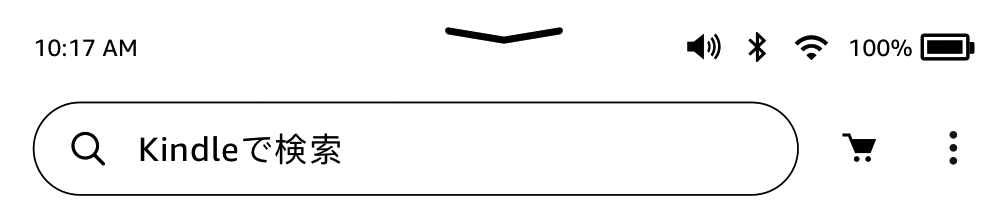
「検索」アイコン  をタップすると、検索語句を入力するためのスクリーンキーボードが開きます。 ホーム画面で「検索」アイコンをタップした場合は、ライブラリ、Kindleストア、Audibleストアがデフォルトの検索場所となります。 検索語句の入力を開始すると表示されるドロップダウンリストで「すべての場所で検索」をタップすると、ライブラリ、Kindleストア、Audibleストア、Goodreadsの本棚、本の全文、辞書、ノートブック、Wikipediaでの検索結果が表示されます。
をタップすると、検索語句を入力するためのスクリーンキーボードが開きます。 ホーム画面で「検索」アイコンをタップした場合は、ライブラリ、Kindleストア、Audibleストアがデフォルトの検索場所となります。 検索語句の入力を開始すると表示されるドロップダウンリストで「すべての場所で検索」をタップすると、ライブラリ、Kindleストア、Audibleストア、Goodreadsの本棚、本の全文、辞書、ノートブック、Wikipediaでの検索結果が表示されます。
ヒント:
 をタップします。 また、検索結果の本のタイトルまたは表紙をタップすると、レビューやKindleストアの詳細情報を見ることができます。 詳細については、「Goodreads on Kindle」を参照してください。
をタップします。 また、検索結果の本のタイトルまたは表紙をタップすると、レビューやKindleストアの詳細情報を見ることができます。 詳細については、「Goodreads on Kindle」を参照してください。「検索」オプションは、本の中で表または画像を選択して単語や文章をハイライトした場合にも表示されます。
検索を終了するには、検索バーの右側にある  をタップします。
をタップします。
メモを作成:  アイコンをタップすると、ノートブックをすばやく作成することができます。
アイコンをタップすると、ノートブックをすばやく作成することができます。
ストア: KindleストアおよびAudibleストアにアクセスします。 この機能を使用するには、KindleをWi-Fiに接続する必要があります。
Kindleのホーム画面には、4つのタブと、最近開いた本、またはノートブックが表示されます。
Kindleの「ホーム」タブには2つのセクションがあります。
Kindleには、本、オーディオブック、パーソナル・ドキュメント、新聞、ブログ、雑誌(このガイドではまとめて「コンテンツ」と呼びます)を保存できます。 デフォルトでは、クラウドと端末のすべてのコンテンツが「ライブラリ」タブに表示されます。 Kindleにダウンロード済みのアイテムの表紙の左下 (グリッド表示) またはタイトルの右側 (リスト表示) には、チェックマークが表示されます。 Kindleにダウンロードされたコンテンツのみを表示するには、左上にある絞り込みメニューをタップし、「ダウンロード済み」を選択します。
コンテンツは、グリッド表示 (デフォルト設定、定期刊行物または本の表紙を表示)、リスト表示 (本の情報を表示)、またはコレクション表示 (作成したコレクションを表示) を使用してライブラリ画面に表示できます。この設定を変更するには、右上の 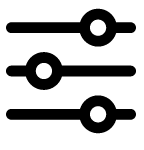 をタップしてから、グリッド表示、リスト表示、またはコレクション表示を選択します。
をタップしてから、グリッド表示、リスト表示、またはコレクション表示を選択します。
ノートブックとフォルダーは「ノートブック」タブで利用できます。 各ノートブックは、ノートブックの表紙とノートブック名で表示され、ノートブック名の下には、最後に書き込んだページの番号とノートブックの合計ページ数が表示されます。同様に、フォルダーはフォルダーアイコンで表示され、名前やフォルダー内の項目数も表示されます。インターネットに接続していないか、同期をオフにしていない限り、ノートとフォルダーの構造はクラウドで同期されます。
ノートブックとフォルダーの追加のオプションを表示するには、オーバーフローメニュー(3つの点が並んだアイコン)をタップします。このメニューは、グリッド表示の場合はアイテムの表紙に表示され、リスト表示の場合は画面の右側に表示されます。 追加のオプションには、名前の変更オプション、移動オプション、削除オプションなどがあります。オンラインで接続しているか、同期が無効になっているかにより、これらのオプションの一部が使用できなくなります。
このタブには、「マイリスト」、「Goodreadsの本棚」、「ウェブブラウザ」、「設定」、「法律に関する通知」、「広告をすべて表示」(広告対応Kindle端末のみ)などのオプションが表示されます。
タブ内で次のページまたは前のページに移動するには、画面を左右にスワイプします。また、画面の右側にあるスクロールバーの矢印をタップしたり、トラックをタップしたり、位置マーカーをドラッグして目的の場所に移動させることもできます。矢印を長押しすると、離すまで次のページに進み、トラックを長押しすると、離すまでその位置に向かって進み続けます。
ホーム画面の一番上には、Kindle Scribeの各ステータスを表すアイコンが表示されます。本やドキュメントを開いた状態でこれらのアイコンを表示するには画面の最上部をタップします。
 タップするか下にスワイプすると、「機内モード」、「Bluetooth」、「Kindleを同期」、「すべての設定」などにすばやくアクセスすることができます。
タップするか下にスワイプすると、「機内モード」、「Bluetooth」、「Kindleを同期」、「すべての設定」などにすばやくアクセスすることができます。
Amazon Whispernetは、Kindleにいつでもどこでもワイヤレスでコンテンツを配信するサービスです。 Whispernetには、Wi-Fiで接続します。一部のモデルでは、無料のモバイル通信によってWhispernetを使用することもできます。 Wi-Fiまたはモバイルネットワークのステータスアイコンのバーの数が多いほど、電波が強いことを示します。
 wifiでWhispernetに接続されています。バーの数が多いほど、電波が強いことを示します。
wifiでWhispernetに接続されています。バーの数が多いほど、電波が強いことを示します。
 Kindleが機内モードになっています。 ワイヤレスネットワークとBluetoothの接続が切断されていることを示します。
Kindleが機内モードになっています。 ワイヤレスネットワークとBluetoothの接続が切断されていることを示します。
 バッテリーの残量を示します。 充電中は、バッテリーアイコンの中に稲妻マークが表示されます。 ワイヤレスの電波が弱いと電力消費が早くなることがあります。
バッテリーの残量を示します。 充電中は、バッテリーアイコンの中に稲妻マークが表示されます。 ワイヤレスの電波が弱いと電力消費が早くなることがあります。
 Kindleがオンになっている場合、ペアリングモードのオーディオデバイスの検出中や、Bluetoothオーディオデバイスとの接続中に、Bluetoothアイコン表示されます。
Kindleがオンになっている場合、ペアリングモードのオーディオデバイスの検出中や、Bluetoothオーディオデバイスとの接続中に、Bluetoothアイコン表示されます。
 BluetoothオーディオデバイスまたはVoiceViewスクリーンリーダーが接続されているか、再生中です。
BluetoothオーディオデバイスまたはVoiceViewスクリーンリーダーが接続されているか、再生中です。
 このアイコンは、ネットワークのスキャン中や接続中、新規コンテンツのダウンロード中、新規アイテムの同期中、アイテムの検索中、サイズが大きいPDFファイルのオープン中、ウェブサイトの読み込み中に、画面の左上隅に表示されます。
このアイコンは、ネットワークのスキャン中や接続中、新規コンテンツのダウンロード中、新規アイテムの同期中、アイテムの検索中、サイズが大きいPDFファイルのオープン中、ウェブサイトの読み込み中に、画面の左上隅に表示されます。
クイック操作を使用すると、すばやく調整を行ったり、「設定」画面を表示したりできます。画面の一番上から下にスワイプするか、画面中央のキャレットをタップすると、「画面の明るさ」、「機内モード」、「Bluetooth」、「Kindleを同期」、「すべての設定」が表示されます。VoiceViewを有効にすると、「すべての設定」オプションは「VoiceViewの設定」に変わります。
 このアイコンを選択すると、Kindleが機内モードになり、ワイヤレスやBluetoothに接続できなくなります。
このアイコンを選択すると、Kindleが機内モードになり、ワイヤレスやBluetoothに接続できなくなります。 このアイコンを選択すると、KindleのBluetoothがオンになります(すべての地域で使用できるわけではありません)。
このアイコンを選択すると、KindleのBluetoothがオンになります(すべての地域で使用できるわけではありません)。 Kindleを動かす時は、画面を縦画面モードまたは横画面モードにしてください。
Kindleを動かす時は、画面を縦画面モードまたは横画面モードにしてください。 このアイコンを選択すると、すべての画面で、テキスト、画像、ページの色が反転します。 背景は黒、テキストは白で表示されます。
このアイコンを選択すると、すべての画面で、テキスト、画像、ページの色が反転します。 背景は黒、テキストは白で表示されます。 このアイコンをタップすると、サポートされている別の端末やKindleアプリにKindleが同期されます。
このアイコンをタップすると、サポートされている別の端末やKindleアプリにKindleが同期されます。 このアイコンをタップすると、Kindleの詳細なカスタマイズ画面が表示されます。
このアイコンをタップすると、Kindleの詳細なカスタマイズ画面が表示されます。 アイコンをタップし、暗くするには
アイコンをタップし、暗くするには  アイコンをタップします。
アイコンをタップします。 記号を長押しします。 明るさを最小に設定するには、
記号を長押しします。 明るさを最小に設定するには、  記号を長押しします。
記号を長押しします。 アイコンをタップし、暗くするには
アイコンをタップし、暗くするには  アイコンをタップします。
アイコンをタップします。 アイコンを長押しすると、最も明るい設定になります。
アイコンを長押しすると、最も明るい設定になります。  アイコンを長押しすると、最も暗い設定になります。
アイコンを長押しすると、最も暗い設定になります。 ボタンでKindleの音量をコントロールできます。 対応するBluetoothデバイスの音量を調節することもできます。 オーディオブックの音量を上げたり下げたりするには
ボタンでKindleの音量をコントロールできます。 対応するBluetoothデバイスの音量を調節することもできます。 オーディオブックの音量を上げたり下げたりするには と
と をタップします。
をタップします。Kindleには、本、オーディオブック、パーソナル・ドキュメント、新聞、ブログ、雑誌(このガイドではまとめて「コンテンツ」と呼びます)を保存できます。 デフォルトでは、クラウドと端末のすべてのコンテンツが「ライブラリ」タブに表示されます。 Kindleにダウンロード済みのアイテムの表紙の左下 (グリッド表示) またはタイトルの右側 (リスト表示) には、チェックマークが表示されます。 Kindleにダウンロードされたコンテンツのみを表示するには、左上にある絞り込みメニューをタップし、「ダウンロード済み」を選択します。
コンテンツは、グリッド表示 (デフォルト設定、定期刊行物または本の表紙を表示)、リスト表示 (本の情報を表示)、またはコレクション表示 (作成したコレクションを表示) を使用してライブラリ画面に表示できます。この設定を変更するには、右上の 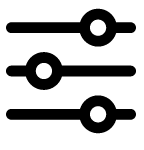 をタップしてから、グリッド表示、リスト表示、またはコレクション表示を選択します。
をタップしてから、グリッド表示、リスト表示、またはコレクション表示を選択します。
各アイテムの詳細を表示して有効なオプションのメニューにアクセスするには、オーバーフローメニュー( )をタップします。このメニューは、グリッド表示の場合はアイテムの表紙に表示され、リスト表示の場合はアイテム名の右側に表示されます。 アイテム名または表紙を長押しして表示することもできます。 表示されるオプションは、端末上で実行する操作、使用可能なサービス、使用可能なサブスクリプションに応じて異なる場合があります。たとえば、「Audibleを再生」、「Goodreadsの本棚に追加」、「Kindle Unlimitedに返却」(フランスでは、「Return Abonnement Kindle Book」)、「コレクションに追加」、「移動」、「本文検索」、「端末から削除」、「シェア」などが表示されます。「著者について」は、著者のプロフィールをサポートしている本の場合にのみ表示されます。
)をタップします。このメニューは、グリッド表示の場合はアイテムの表紙に表示され、リスト表示の場合はアイテム名の右側に表示されます。 アイテム名または表紙を長押しして表示することもできます。 表示されるオプションは、端末上で実行する操作、使用可能なサービス、使用可能なサブスクリプションに応じて異なる場合があります。たとえば、「Audibleを再生」、「Goodreadsの本棚に追加」、「Kindle Unlimitedに返却」(フランスでは、「Return Abonnement Kindle Book」)、「コレクションに追加」、「移動」、「本文検索」、「端末から削除」、「シェア」などが表示されます。「著者について」は、著者のプロフィールをサポートしている本の場合にのみ表示されます。
KindleストアやAudibleストア (Audibleは米国、英国、およびドイツでのみ利用可能) では、Kindle本、Audibleのオーディオブック、Kindle Single、新聞、雑誌、ブログなど幅広く提供しています。 ストアにアクセスするには、ホーム画面の「ストア」アイコンをタップします。 ストアには、その他のメニューからアクセスできる場合もあります。
KindleストアとAudibleストアでは、好きなジャンルやカテゴリーをタップし、ページやリスト内をスワイプして移動できます。 タイトルを検索したり、カテゴリー別に表示したり、最新のベストセラーやおすすめ商品を見ることができます。各タイトルの詳細情報やカスタマーレビューを読むこともできます。 本のサンプルをダウンロードすることも可能です。
Kindleストアでの商品購入には、安全なAmazon 1-Click支払い方法が使用されます。 購入したアイテムは、Amazon WhispernetサービスによってKindleに直接ワイヤレスで配信されます。 本はまもなく端末にダウンロードされます (マンガは少々時間がかかる場合があります)。 オーディオブックやマンガなど、ファイルサイズの大きい本をダウンロードする場合は、Wi-Fiに接続してください。 ダウンロードの進捗状況は、ホーム画面に表示される購入した本の表紙またはタイトルの下の進捗バーで確認できます。 ダウンロードが完了すると、表紙またはタイトルの上に「New」と表示され、すぐに本を開くことができます。 新聞や雑誌、ブログなどの定期刊行物は、発行され次第配信されるため、印刷版より早く入手できることもあります。 定期刊行物の発行時にKindleが機内モードになっている場合は、次回ワイヤレス接続が確立されたときに配信されます。
同期により、購入した本またはダウンロードした本のサンプルを、ご利用のアカウントに登録されているすべてのKindleアプリやKindle端末で読むことができます。たとえば、iPhone、iPad、Android端末のKindleアプリで読んだ本または聞いたオーディオブックの続きを、Kindle端末で読んだり聞いたりすることができます。 詳細については、「Kindleコンテンツを他の端末で読む」を参照してください。
Kindle Unlimited (フランスではAbonnement Kindle) は、任意で加入できる月額サービスで、豊富な本とオーディオブックのタイトルを、あらゆる端末で制限なく利用できます。 ミステリー、ロマンス、SFなどの幅広いジャンルの作家や本を自由に試すことができます。 詳細は、Kindleストアでご覧ください。
パーソナル・ドキュメントをKindleにインポートする場合は、Send to Kindle機能を使用して複数の方法でインポートすることができます。
「「パーソナル・ドキュメントの保存」」が有効になっている場合は、パーソナル・ドキュメントのバックアップがライブラリ内に作成されます。「ライブラリに追加」が有効になっている場合は、このバックアップをいつでもダウンロードできます。Send to Kindleの詳細については、www.amazon.com/sendtokindleを参照してください。
Send to Kindleは、次のファイルに対応しています: Microsoft Word(DOC、DOCX)、PDF、HTML、TXT、RTF、JPEG、GIF、PNG、BMP、PRC、EPUB。これらのファイルをKindleに送信すると、Kindleに対応した形式でこれらのファイルを使用できるようになります。メモやブックマークを追加できます。 この端末は、PDF形式およびTXT形式のドキュメントにも対応しています。ただし、Kindle形式に変換されてライブラリに保存されたパーソナル・ドキュメントだけがデバイス間で同期され、同期がオンの場合はメモ、ハイライト、ブックマーク、前回読んでいたページが保存されます。
デフォルトでは、コンテンツは「最新」順に表示されます。すなわち、新着アイテムや現在読書中のアイテムから順に表示されます。 並べ替えオプションを変更するには、画面の右側のツールバーにある 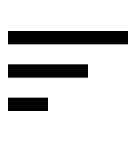 をタップします。 「最近使用した順」、「タイトル」、「著者」、「発行日順」などから選択できます。
をタップします。 「最近使用した順」、「タイトル」、「著者」、「発行日順」などから選択できます。
コンテンツをフィルタリングするには、ライブラリ画面で 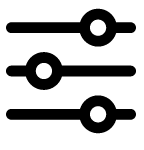 をタップします。 複数のフィルターオプションを利用できます。
をタップします。 複数のフィルターオプションを利用できます。
次の既読ステータスで絞り込むこともできます。
既読アイテムのみを表示するには「既読」をタップします。 未読アイテムのみを表示するには「未読」をタップします。 読み終えた本は自動的に「既読」になります。
次のコンテンツの種類で絞り込むこともできます。
Amazonファミリーを設定して共有機能を有効にすると、「すべて」の下に2つの新しいフィルターオプションが表示されます。
自分のアイテムだけを表示するには「マイアイテム」をタップします。 「共有アイテム」をタップすると、もう一人の大人がAmazonファミリー内で共有しているアイテムだけが表示されます。
少なくとも1つの絞り込みフィルターオプションを選択すると、ツールバーにアクティブな絞り込みフィルターオプションがすべて表示されます。 フィルターの「X」をクリックすると、その絞り込みフィルターオプションが解除されます。
クラウドのアイテムの表示も絞り込むことができます。 クラウドのコンテンツを表示するには、絞り込みメニューで「ダウンロード済み」フィルターの選択を解除します。
Kindle Scribeのコンテンツは、クラウドに保存可能なクラウドコレクションで自由にカテゴリー分けすることができます。 コレクションは、アカウントに登録されている、クラウドコレクション機能をサポートするすべての端末および読書アプリに同期されます。 コレクションには、本、パーソナル・ドキュメントなどを追加できます。コレクションに追加できるアイテム数には制限がありません。 1つのアイテムを複数のコレクションに追加することもできます。 Audibleコンテンツはコレクションに追加できませんが、同じ本のKindle本は追加できます。 ご使用の端末またはアプリがクラウドコレクションをサポートしているかどうかについては、www.amazon.com/devicesupportでご確認ください。
新しいコレクションは、以下の手順で作成します。
アイテムの追加と削除は後からでも可能です。 グリッド表示またはコレクション表示の場合は、コレクションの表紙に表示されるオーバーフローメニュー(3つの点が並んだアイコン)をタップし、リスト表示の場合は、画面の右側をタップします。次に、「アイテムの追加/削除」をタップします。 コレクション名または表紙を長押しして、このオプションを表示することもできます。 このオプション以外には、「名前の変更」、「お気に入りからコレクションを削除」、「削除」があります。 コレクションを閉じるには、「ホーム」または「戻る」アイコンをタップします。
ライブラリ内のコンテンツをコレクションでフィルタリングするには、 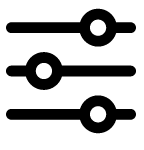 をタップして、「コレクション」を選択します。
をタップして、「コレクション」を選択します。
クラウドアカウントのコレクションは、常にコレクション表示に表示されます。 グリッド表示とリスト表示でのコレクションの表示方法を変更するには、「設定」、「ホームとライブラリ」、「ライブラリ」タブ、「コレクション」の順に選択します。 ここでは、コレクション表示でのみコレクションを表示するか、ライブラリでお気に入りを表示するか、ライブラリですべてを表示するかを選択できます。選択した設定によって、コレクションは、「すべてのアイテム」、「本」、「マンガ」、「定期刊行物」、「ドキュメント」の画面に表示されます。 コレクションをお気に入りに追加するには、オーバーフローメニュー(3つの点が並んだアイコン)をタップします。このメニューは、グリッド表示またはコレクション表示の場合はコレクションの表紙に表示され、リスト表示の場合は画面の右側に表示されます。次に、コレクションをタップしてお気に入りに追加します。 または、コレクションの表紙 (グリッド表示) またはタイトル (リスト表示) を長押ししてこのメニューを開くこともできます。 端末に追加したコレクションは、端末の登録を解除すると端末から削除されます。 設定メニューで「お気に入りのみ表示」が選択されている場合、コレクションの表紙にあるオーバーフローメニュー(3つの点が並んだアイコン)をタップしてから、「お気に入りからコレクションを削除」をタップすると、グリッド表示またはリスト表示でコレクションが非表示になります。 または、コレクションの表紙 (グリッド表示) またはタイトル (リスト表示) を長押ししてこのメニューを開くこともできます。
ヒント:
KindleストアやAudibleストアで購入したコンテンツは、Amazonのクラウドに保存されます。 たとえば、本、オーディオブック、最近の新聞や雑誌などのコンテンツがすべて保存されます。 クラウドのコンテンツをKindleにダウンロードするには、「マイライブラリ」を開いて「すべて」をタップし、コンテンツを選択します。
「マイライブラリ」ページで、画面左上の 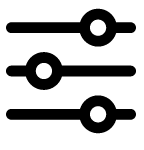 をタップして「すべて選択解除」を選択すると、ダウンロードしたコンテンツやデバイスに転送したコンテンツなど、アカウントに関連付けられているすべてのコンテンツが表示されます。
をタップして「すべて選択解除」を選択すると、ダウンロードしたコンテンツやデバイスに転送したコンテンツなど、アカウントに関連付けられているすべてのコンテンツが表示されます。
Kindleにダウンロードされたコンテンツだけを表示するには、ライブラリ画面の左上にある 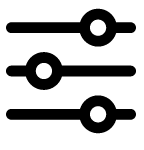 をタップします。 絞り込みメニューで、「ダウンロード済み」の選択を解除します。
をタップします。 絞り込みメニューで、「ダウンロード済み」の選択を解除します。
Kindleのコンテンツ、設定、アカウント情報は、ウェブブラウザで「コンテンツと端末の管理」ページ (www.amazon.com/devicesupport) を開いて確認または変更できます。
ヒント:
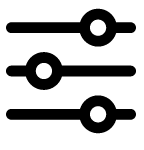 をタップし、「ダウンロード済み」フィルターの選択を解除してから、Kindleにダウンロードするアイテムをタップします。 ダウンロードを途中でキャンセルするにはアイテムをもう一度タップします。
をタップし、「ダウンロード済み」フィルターの選択を解除してから、Kindleにダウンロードするアイテムをタップします。 ダウンロードを途中でキャンセルするにはアイテムをもう一度タップします。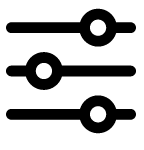 をタップし、「ダウンロード済み」フィルターを選択します。 グリッドビューの場合は表紙画像の左下隅に、リスト表示の場合は画面の右側にあるチェックマークを探すこともできます。
をタップし、「ダウンロード済み」フィルターを選択します。 グリッドビューの場合は表紙画像の左下隅に、リスト表示の場合は画面の右側にあるチェックマークを探すこともできます。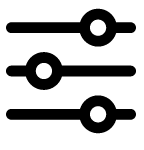 をタップし、「ダウンロード済み」フィルターの選択を解除して、オフライン環境で使用するコンテンツをKindleにダウンロードします。
をタップし、「ダウンロード済み」フィルターの選択を解除して、オフライン環境で使用するコンテンツをKindleにダウンロードします。新しいコンテンツを保存できるKindleのストレージの空き容量を確認するには、以下の手順に従ってください。
 をタップします。
をタップします。古いKindleから新しいKindleへのコンテンツの転送方法は、コンテンツの入手先によって異なります。 Kindleストアで購入した本、定期刊行物、雑誌などのコンテンツは、Amazonのクラウドで安全に保存されているため、いつでもダウンロードできます。
「パーソナル・ドキュメントの保存」を有効にしてパーソナル・ドキュメントをKindleにEメールで送信すると、そのドキュメントがクラウドに保存されます(この機能は、一部の言語では使用できません)。 Eメールで送信する以外の方法でKindleに保存したパーソナルコンテンツはクラウドに保存されないため、別のKindleには個々に手動でコピーする必要があります。
クラウドに保存されているコンテンツを新しいKindleにダウンロードするには:
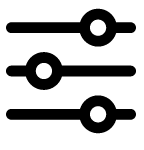 をタップします。
をタップします。クラウドに保存されていないパーソナルコンテンツを手動で転送するには:
メモ、ドキュメント、ノートブックをエクスポートするには:
本の中のメモをエクスポートするには:
 )をタップします。
)をタップします。マークアップドキュメント内からエクスポートするには:
 )をタップします。
)をタップします。スタンドアロンのノートブック内からエクスポートするには:
 )をタップします。
)をタップします。 検索可能なPDFは、スタンドアロンノートの「テキストに変換してシェア」オプションで使用できます。このノートのエクスポートされたPDFには、手書きのメモに関連する非表示のテキストレイヤーが含まれているため、手書きのメモを検索できます。
Kindleの空き容量を増やす方法としては、次の4つがあります: (1)個々のアイテムを手動で削除する、(2)個々のアイテムを完全に削除する、(3)コンテンツタイプ別にアイテムを削除する、(4)クイッククラウド保存を実行する。
(1)個々のアイテムを削除するには、目的のアイテムの表紙にあるメニューアイコン(グリッド表示の場合)、または画面右側のメニューアイコン(リスト表示の場合)をタップし、「ダウンロード済みの本を削除」をタップします。 「端末を削除」オプションは、コレクション名または表紙を長押しして表示することもできます。 コンテンツは、引き続きクラウド上に安全に保存され、後からダウンロードすることが可能です。 パーソナル・ドキュメントは、KindleにEメールで送信され、「パーソナル・ドキュメントの保存」を有効にしている場合にのみクラウドに保存されます。 USBケーブルを使用してKindleに転送したファイルはクラウドに保存されないため、このファイルを削除すると復元できなくなることに注意してください。
(2)クラウドアカウントとすべてのデバイスからアイテムを完全に削除するには、目的のアイテムの表紙にあるメニューアイコンをタップして「完全に削除」を選択します。 メモ: アイテムを完全に削除すると、すべてのデバイスからそのアイテムが削除されるため、もう一度読む場合は再購入する必要があります。
手動でコンテンツの種類を指定してアイテムを選択したり、アイテムをすばやくクラウドへ移動したりするには、「クイック操作」メニューを開いて「すべての設定」 をタップします。 「設定」ページで、「設定」、「端末オプション」、「ストレージ管理」の順にタップします。 次のオプションを選択できます。
をタップします。 「設定」ページで、「設定」、「端末オプション」、「ストレージ管理」の順にタップします。 次のオプションを選択できます。
(3)手動削除: Kindleから削除するアイテムをコンテンツの種類 (本、オーディオブック、定期刊行物、ドキュメント、サンプル、その他) に基づいて選択します。 クラウドからダウンロードしたアイテムは、端末から削除しても、ライブラリ画面で「すべて」をタップして再びダウンロードできます。 クラウドに保存されていない、パソコンからKindleにケーブル経由でコピーしたアイテムは完全に削除されます。完全に削除しても、ライブラリでフィルタリングして「Audible」を選択すると、オーディオブックのコンテンツが表示されます。
(4)クイッククラウド保存: Kindleのストレージの空き容量を増やすために、最近使われていないダウンロード済みアイテムを削除することができます。 クラウドからダウンロードしたアイテムは、端末から削除しても、ライブラリ画面で「すべて」をタップして再びダウンロードできます。 クラウドに保存されていない、コンピューターからKindleにケーブルを使用してコピーしたアイテムは、永久的に削除されます。
Kindleの本、定期刊行物、パーソナル・ドキュメント、Kindle Singles、ブログなどのコンテンツは、AmazonのWhispernetによってKindleに直接配信されるため、パソコンを必要としません。
Windowsパソコンの場合、KindleをパソコンのUSBポートに初めて接続すると、パソコンのデスクトップにKindleが外部ストレージドライブまたは外部ボリュームとして表示されます。Kindleの容量には「documents」と呼ばれるフォルダーが含まれています。このフォルダーに、Kindleと互換性のあるファイルを追加したり、既存のファイルをコピー、移動、削除したりすることができます。 コレクションのサイズが大きい場合、「documents」フォルダーに複数のサブフォルダーを作成して、各サブフォルダーに格納するファイルを2,000個までにすることをおすすめします。 サポートされるファイルタイプの詳細については、Kindleサポートのウェブサイト (www.amazon.com/devicesupport) をご覧ください。

読書中に「作品内」オプションと読書ナビゲーションツールバーを表示するには、画面の上部をタップします。表示されるツールバーアイコンは本によって異なりますが、次のようなアイコンがあります。
 「戻る」ボタン: これをタップすると、現在開いているアイテムが終了して元の場所に戻ります。
「戻る」ボタン: これをタップすると、現在開いているアイテムが終了して元の場所に戻ります。 : ページの表示をカスタマイズするためのオプションが表示されます。 好みや環境に合わせてオプションを選択するだけで、フォント、行間などの表示設定を簡単に変えることができます。たとえば、トレッドミルで読む時は大きめのフォントと広い行間に、ベッドで読む時は小さめのフォントに設定したい場合でも、簡単に設定を変えることができます。 独自のカスタマイズした設定を作成して保存することもできます。 詳細については、「テキストの表示をカスタマイズする」を参照してください。
: ページの表示をカスタマイズするためのオプションが表示されます。 好みや環境に合わせてオプションを選択するだけで、フォント、行間などの表示設定を簡単に変えることができます。たとえば、トレッドミルで読む時は大きめのフォントと広い行間に、ベッドで読む時は小さめのフォントに設定したい場合でも、簡単に設定を変えることができます。 独自のカスタマイズした設定を作成して保存することもできます。 詳細については、「テキストの表示をカスタマイズする」を参照してください。 移動: 「目次」タブには、本の目次 (「最初のページ」、章タイトルなど) が表示されます。 特定の箇所へ移動するには、「ページまたは位置No.」を選択します。 表示されるオプションは、読んでいる本によって異なります。
移動: 「目次」タブには、本の目次 (「最初のページ」、章タイトルなど) が表示されます。 特定の箇所へ移動するには、「ページまたは位置No.」を選択します。 表示されるオプションは、読んでいる本によって異なります。
 注釈ノート:「注釈ノート」アイコンをタップすると、その本の注釈にアクセスできます。
注釈ノート:「注釈ノート」アイコンをタップすると、その本の注釈にアクセスできます。 ブックマーク: 現在開いているページにブックマークを追加したり、既存のブックマークの一覧を表示したり、ブックマークを削除することができます。 また、読書ツールバーの「ブックマーク」アイコンが白から黒に変わります。 プレビューペーンをタップすると、その位置へ移動します。 ブックマークの位置へ移動しないでプレビューペーンを閉じるには、Xをタップします。 ブックマークリストを閉じるには、ブックマークドロップダウン以外の場所をタップします。
ブックマーク: 現在開いているページにブックマークを追加したり、既存のブックマークの一覧を表示したり、ブックマークを削除することができます。 また、読書ツールバーの「ブックマーク」アイコンが白から黒に変わります。 プレビューペーンをタップすると、その位置へ移動します。 ブックマークの位置へ移動しないでプレビューペーンを閉じるには、Xをタップします。 ブックマークリストを閉じるには、ブックマークドロップダウン以外の場所をタップします。 検索: 拡大鏡アイコンをタップしてコンテンツを検索します。 読んでいる本またはドキュメントの中で語句を検索するには、画面の一番上をタップしてツールバーを開き、「検索」アイコンをタップして検索語句を入力します。 本やドキュメント内の一致項目、自分が作成したメモやハイライトが検索結果として表示されます。
検索: 拡大鏡アイコンをタップしてコンテンツを検索します。 読んでいる本またはドキュメントの中で語句を検索するには、画面の一番上をタップしてツールバーを開き、「検索」アイコンをタップして検索語句を入力します。 本やドキュメント内の一致項目、自分が作成したメモやハイライトが検索結果として表示されます。 オーバーフロー: このメニューには、「この本について」、「書き込みツールバーを表示」、「書き込みツールバーを非表示」、「X-Ray」、「単語帳」、「読み進めた最後のページに同期」、「シェア」などのオプションが表示されます。 「著者について」オプションは、著者情報を含む本でのみ表示されます。
オーバーフロー: このメニューには、「この本について」、「書き込みツールバーを表示」、「書き込みツールバーを非表示」、「X-Ray」、「単語帳」、「読み進めた最後のページに同期」、「シェア」などのオプションが表示されます。 「著者について」オプションは、著者情報を含む本でのみ表示されます。 朗読に切り替え: Audibleを使用してKindle本を読んでいる場合、タップしてツールバーを開くと、ヘッドホンアイコンが画面の右下隅に表示されます。アイコンをタップすると、Audibleプレーヤーが開き、オーディオブックに切り替えることができます。
朗読に切り替え: Audibleを使用してKindle本を読んでいる場合、タップしてツールバーを開くと、ヘッドホンアイコンが画面の右下隅に表示されます。アイコンをタップすると、Audibleプレーヤーが開き、オーディオブックに切り替えることができます。定期刊行物のツールバーには、次のオプションが表示されます。
定期刊行物ツールバー

左右どちらの手で持っていても、楽に届く範囲でタップすれば次のページに進みます。 前のページに戻るには、画面の右端 (洋書など横書きの本では左端) をタップします。 EasyReachのタップエリアの範囲は、縦画面モードと横画面モードで異なります。 読書中に画面方向を変更するには、画面の上部をタップしてツールバーを表示し、「Aa」メニューをタップします。「レイアウト」タブで、目的の方向を選択します。
縦画面モード
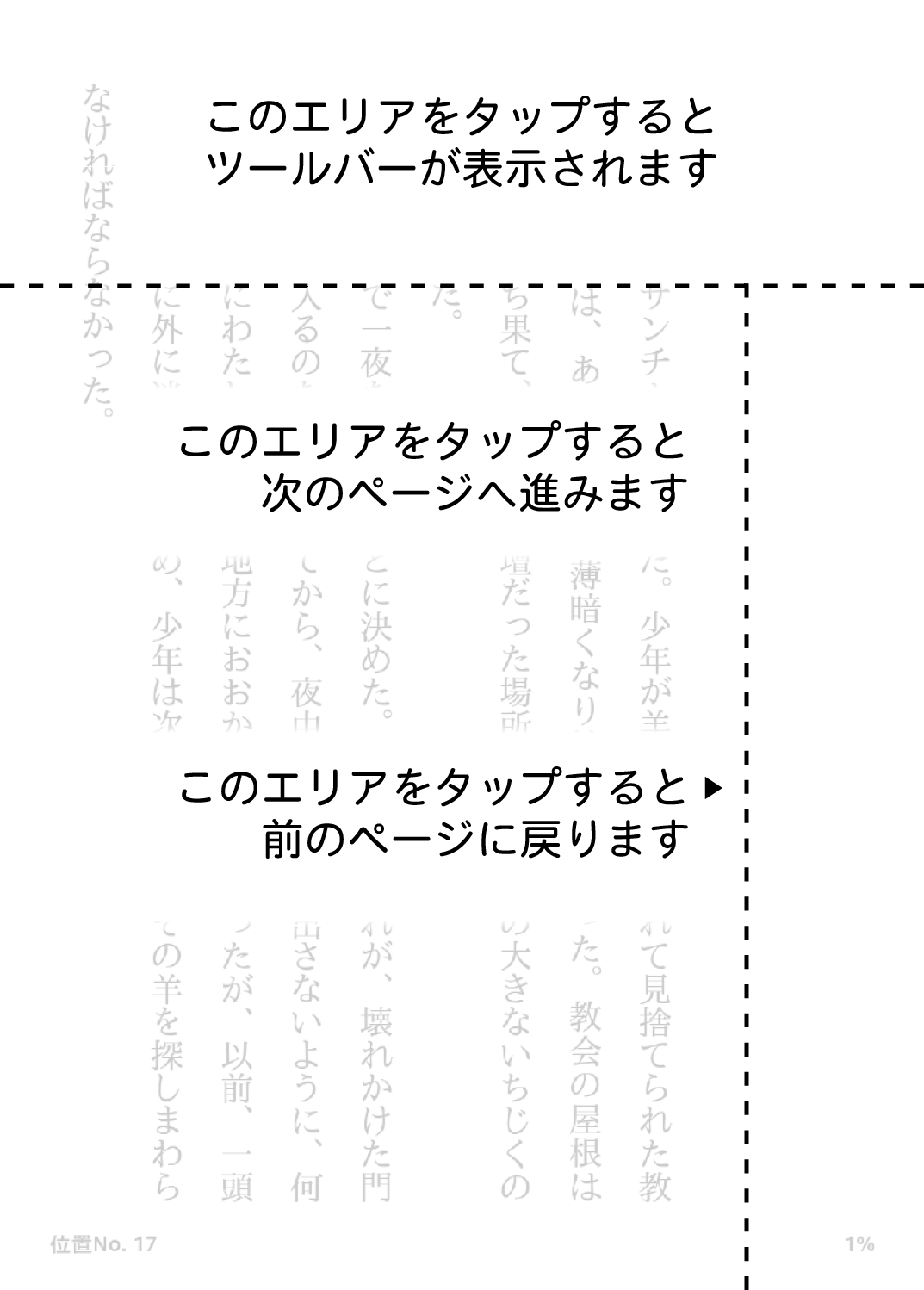
横画面モード
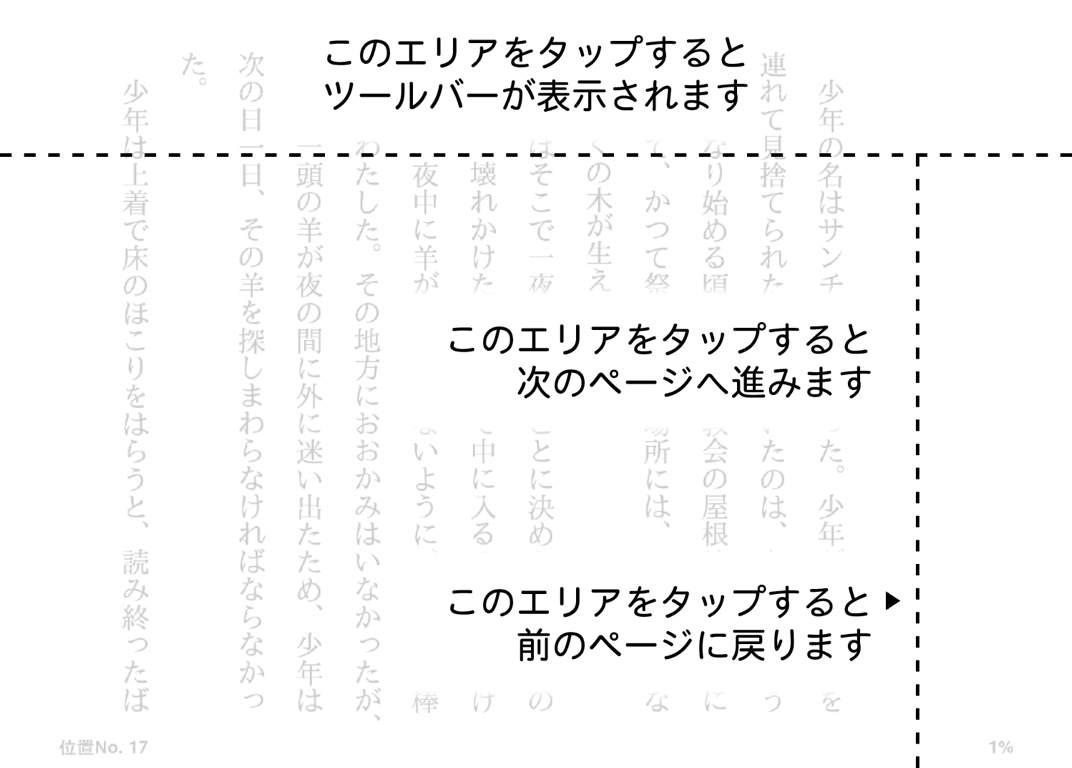
画面をスワイプしてページをめくることもできます。 次のページに移動するには、画面上で左から右へ (洋書など左綴じの本では右から左へ) スワイプします。 前のページに戻るには、指を画面上で右から左へ (左綴じの本では左から右へ) スワイプします。
本の中を素早く移動するには以下の方法があります。
Page Flipとは、現在読んでいるページから離れることなく、パラパラとページをめくるように他のページのプレビューを見る機能です。 Page Flipを開くには、画面の上部をタップするか、画面の下から上にスワイプします。
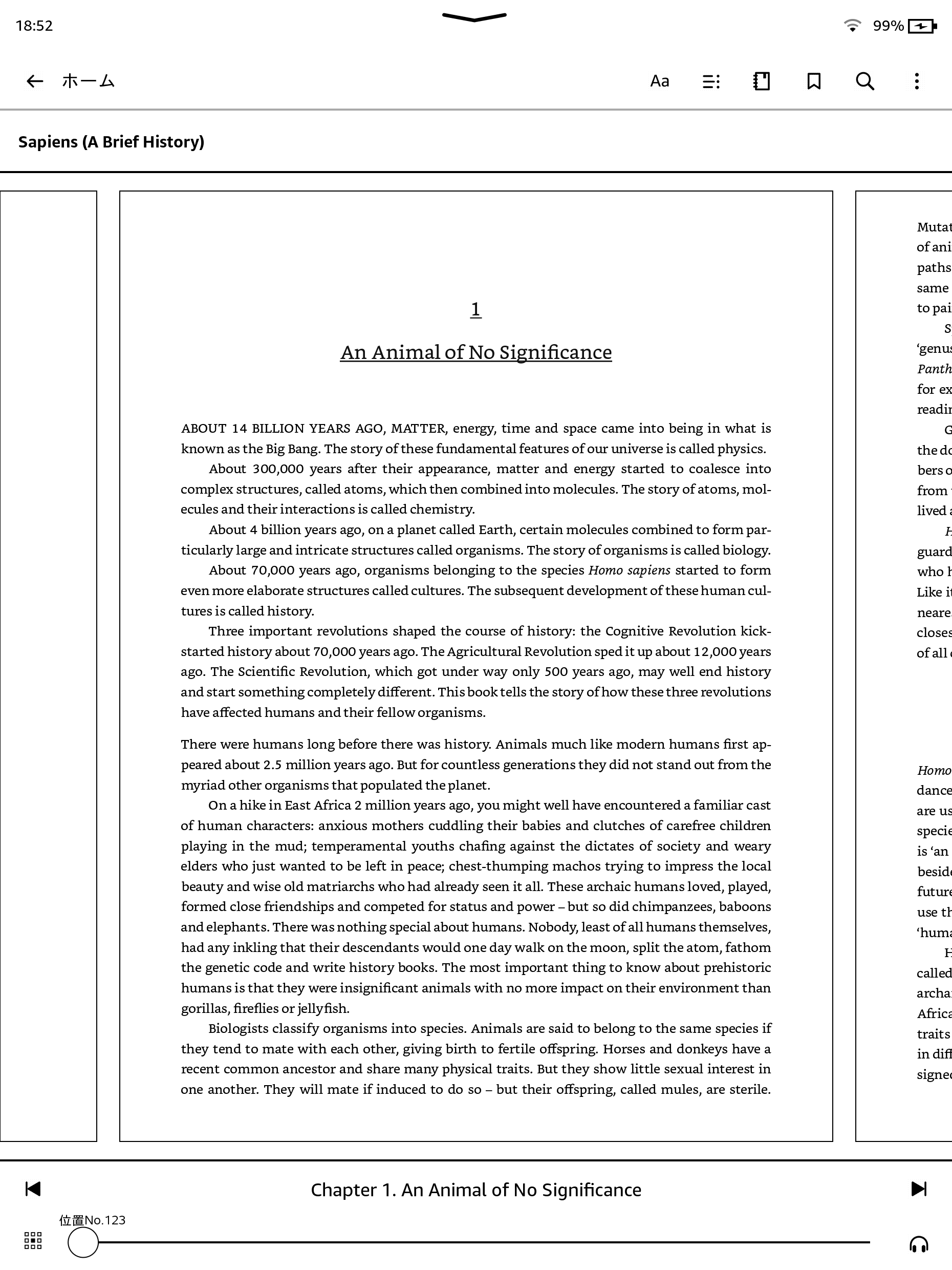
Page Flipモードに入ると、ページのサムネイルをタップまたはスワイプして、本をページごとにめくることができます。進捗バーをタップするか、丸を長押しして前後にドラッグすると、本の新しいページまたは位置No.をプレビューできます。
ヒント:
画面の一番上をタップすると表示される読書ツールバーで「移動」をタップして本の中を移動することもできます。 「目次」タブには、「最初のページ」、「最後のページ」、各章の名前など、本の目次が表示されます。 「ページまたは位置No.」をタップすると、特定のページまたは位置No.に移動できます。 表示されるオプションは、読んでいる本によって異なります。
これまでの移動履歴を見ることもできます。 履歴を見るには、画面の一番下から上へスワイプしてPage Flipを開き、位置No.の横にある矢印をタップします。 履歴は、本を閉じると消去されます。
Kindleでは、本や定期刊行物のページの表示の設定を簡単に変更できます。 読書中に画面の上部をタップしてツールバーを表示し、 アイコンをタップします。 メニューに、本の表示をカスタマイズするためのオプションが表示されます。好みや環境に合わせてオプションを選ぶだけで、フォント、文字の太さ、行間などの表示設定を簡単に変えることができます。 「フォントとページの設定」オプションを選択すると、本のページの表示をさらに詳細にカスタマイズできます。
アイコンをタップします。 メニューに、本の表示をカスタマイズするためのオプションが表示されます。好みや環境に合わせてオプションを選ぶだけで、フォント、文字の太さ、行間などの表示設定を簡単に変えることができます。 「フォントとページの設定」オプションを選択すると、本のページの表示をさらに詳細にカスタマイズできます。
「フォント」タブでは、以下の設定を変更できます。
「レイアウト」タブでは、以下の設定を変更できます。
「その他」タブでは、以下の設定を変更できます。

「テーマ」タブでは、以下の設定を変更できます。
「ページの表示」の設定は端末ごとに保存されます。 また、表示設定は、そのKindleで読むすべての本に適用されます。 読みやすさを維持するために、どのフォントを選択しても、設定内容に応じて、カーニング、フォントサイズを大きくした場合のレイアウト、行間隔が自動的に最適化されます。
ページをめくるたびに画面全体を更新するには、「クイック操作」メニューを開き、「すべての設定」 をタップします。 「設定」画面で「読書オプション」を選択し、「ページの更新」をオンにします。 マンガや絵本の場合、オーバーフローメニュー(3つの点が並んだアイコン)をタップしてページ更新のオンとオフを切り替えることができます。
をタップします。 「設定」画面で「読書オプション」を選択し、「ページの更新」をオンにします。 マンガや絵本の場合、オーバーフローメニュー(3つの点が並んだアイコン)をタップしてページ更新のオンとオフを切り替えることができます。
Kindleにお好みのフォントをインストールして、電子書籍を読むときに「フォントとページの設定」メニューの「ページの表示(Aa)」からフォントを選択できるようになりました。 Kindleをコンピューターに接続し、「fonts」フォルダーの「Read Me」ファイルで詳細をご確認ください。
Kindleでは、Send to Kindleや書き込み可能なKinde本を使用してインポートしたPDFの表示を簡単に調整できます。読書中にこの設定画面にアクセスするには、画面の上部をタップしてツールバーを表示し、Aaアイコンをタップします。
Kindleでは、言葉の意味をすぐに辞書で調べたり、タップ1つで脚注を参照したり、本の評価やソーシャルネットワークでのシェアなど、紙の本にはない機能を活用できます。 また、紙の本と同様に、気に入った文章をハイライトしたり、メモやブックマークを追加することもできます。 単語または語句を選択すると、「ハイライト」、「メモ」、「シェア」、「検索」などのオプションが表示されます。 また、「X-Ray」、「Wikipedia」、「辞書」、「翻訳」のスマートカードが表示されます。 スマートカード間を移動するには、左右にスワイプします。
新しい本を読み始める前に、その本に関する情報をチェックしたり、読書をより楽しくするためのさまざまなオプションを表示することができます。 主に以下の情報が表示されます (詳細は本によって異なります)。
この機能を有効または無効にするには、本を開き、読書中に画面の上部をタップしてツールバーを表示し、「ページの表示 (Aa)」アイコンをタップして「その他」タブをクリックします。
単語を長押しして指またはペンを画面上でドラッグし、ハイライト表示したいテキストをすべて選択することにより、メモやハイライトを追加することができます。
ヒント:
メモを追加するには、単語、語句、文章を選択して、「メモ」をタップします。 追加のオプションには、選択したテキストのハイライト、Goodreadsで友達と共有、本・すべてのテキスト・Kindleストアでの検索などが含まれます。オプションバーのオーバーフローメニュー(3つの点が並んだアイコン)をタップすると、追加のオプションが表示されます(「辞書を開く」オプションや「コンテンツのエラーを報告」オプションなど)。 スマートカードには、X-Ray (対応する本のみ)、辞書、Wikipediaの説明や、選択したテキストの翻訳が表示されます。
メモは、テキスト内で付せんアイコン( )として表示されます。 次にそのページにアクセスしたときには、アイコンをタップするだけでメモが表示されます。メインツールバーのノートブックアイコンをタップすると、すべてのメモとハイライトが表示されます。メモとハイライトは、現在開いている箇所に一番近い順に表示されます。
)として表示されます。 次にそのページにアクセスしたときには、アイコンをタップするだけでメモが表示されます。メインツールバーのノートブックアイコンをタップすると、すべてのメモとハイライトが表示されます。メモとハイライトは、現在開いている箇所に一番近い順に表示されます。
読んでいる本に何人かの他のKindleユーザーがハイライトした箇所がある場合、その箇所が下線で表示されます。 これらのハイライトをオフにするには、「Aa」メニュー、「その他」、「ポピュラー・ハイライト」の順に選択します。
作成したメモとハイライトは、ライブラリの「あなたのクリップ」というファイルに追加されます。 同期がオンになっている場合、これらのアイテムはAmazonクラウドに保存されるので、失われることはありません。同期の設定を管理するには、「クイック操作」メニューを開き、「すべての設定」 をタップします。 「設定」画面で、「端末オプション」、「同期」の順にタップします。
をタップします。 「設定」画面で、「端末オプション」、「同期」の順にタップします。
同期がオンになっている場合、Kindleは読んでいるコンテンツの位置を自動的に保存します。ページにブックマークを付けるには、読書ツールバーで「ブックマーク」アイコンをタップし位置No.またはページ番号の横に表示されるプラス記号をタップします。 または、画面の右上端をタップしてブックマークを追加することもできます。 ブックマークを付けたページの右上には黒いブックマークが追加され、位置No.と章が表示されます。 また、読書ツールバーの「ブックマーク」アイコンが白から黒に変わります。
ヒント:
Audibleのオーディオブックにブックマークを追加するには、オーディオブック再生中に、ブックマークを追加する箇所で、Audibleプレーヤーの上部にあるツールバーの「ブックマークを追加」ボタンをタップします。 このブックマークは、オーディオブックにのみ適用されます。 ブックマークにメモを追加するには、「メモを追加」ボタンをタップします。
注釈をタップすると、現在読んでいる本のページを見失わずに脚注、巻末の注釈、章の注釈のプレビューを見ることができます。 注釈のプレビューはポップアップパネル (注釈の長さに応じて、ページの下方、または全画面) に表示されます。 プレビューウィンドウの一番下までスクロールして「移動」オプションをタップすると、その注釈の場所へ移動します。 元の場所に戻るには、プレビューウィンドウをタップします。 なお、すべての本がこの機能に対応しているわけではありません。
読んでいる本に出てくる本の情報を見ることもできます。 下線の引かれた本の名前をタップすると、その本の情報を見ることができます。 なお、すべての本がこの機能に対応しているわけではありません。
「本を閉じる前に...」ダイアログボックスは、本を読み終えたとき、または本の最後のページからさらにページをめくったとき表示されます。 本を星の数で評価したり、著者の情報を読んだり、Goodreadsで読書の進捗をアップデートしたり、続編を購入したりすることができます。
Kindle本は、他の対応端末、またはKindleアプリに同期することができます。 同期がオンになっている場合、Kindleは前回読んでいたページ、メモ、ハイライト、ブックマークを同期します。したがって、iPhone、iPad、Android端末のKindleアプリで数ページ読み、続きをKindle端末で読むことも可能です。 サポートされる端末のリストや端末間の同期の設定については、www.amazon.com/devicesupportをご覧ください。
マンガでは、ピンチイン・ピンチアウト (2本指でつまんだり広げたりする動作) で画面を拡大または縮小できます。 画面の上をスワイプしたり、画面の左右の端をタップしてコマを移動することができます。
またマンガでは、画面をダブルタップして、Kindleパネルビューに切り替えることもできます。 この機能を使用するには、まずマンガを開いた状態で「メニュー」をタップし、「バーチャルパネル」をオンにする必要があります。 その後、画面をタップしてKindleパネルビューに切り替えることができます。 マンガのページ画面更新の設定を変えるには、「メニュー」をタップし、「ページの更新」をオンまたはオフにします。
さらに、画面を長押ししてページをすばやく連続してめくる機能も追加されました。 画面を長押しすると、ページを連続して素早くめくれます。 左右にドラッグして、ページをめくる速度や方向を調節できます。 この機能にはすでに何千冊ものマンガが対応しており、現在も対応するタイトル数が増え続けています。
マンガは、ライブラリでシリーズごとに表示されるため、読みたいマンガが簡単に見つかります。 各シリーズの表紙には、一番最後に開いた巻が使用され、表紙の左下端のアイコンには、所有している巻数またはダウンロード済みの巻数が表示されます。 表紙をタップすると、所有している/ダウンロード済みの巻の一覧が表示され、各巻を選択して開くことができます。 また、シリーズ内の表示順序を、最近読んだ順 (昇順または降順)、または出版日順 (昇順または降順) で並べ替えることもできます。 この機能をオフにするには、「クイック操作」メニューを開いて「すべての設定」 をタップします。 「設定」ページで、「設定」、「端末オプション」、「ライブラリ」タブ、「シリーズをグループ化」の順にタップします。 シリーズに誤ったマンガが表示されている場合は、その巻の表紙を長押しし、「シリーズに関するフィードバックを送信」を選択して、報告することができます。
をタップします。 「設定」ページで、「設定」、「端末オプション」、「ライブラリ」タブ、「シリーズをグループ化」の順にタップします。 シリーズに誤ったマンガが表示されている場合は、その巻の表紙を長押しし、「シリーズに関するフィードバックを送信」を選択して、報告することができます。
子供向けのKindle本には、文字を読みやすくするためのテキストポップアップ機能を使用できるものがあります。 前後のテキストポップアップへ移動するには、画面をスワイプするか、画面の端をタップします。 この機能に対応する子供向けの本を開くと、自動的にこのモードで表示されます。 テキストポップアップを終了するには、画面をダブルタップします。
Kindle本の画像は、拡大することができます。 画像を長押しして指を離すと、画像の上に拡大鏡アイコンが表示されます。 他にも、「ハイライト」、「メモ」、「シェア」、「検索」などのオプションが表示されます。 オプションバーのオーバーフローメニュー(3つの点が並んだアイコン)をタップすると、追加のオプションが表示されます(「コンテンツのエラーを報告」オプションなど)。 画像の大きさを元に戻すには画像をタップします。
一部のKindle本では、画面の真ん中で閉じた2本の指を押し広げるように動かして (ピンチアウト)、さらに拡大することもできます。 縮小するには2本の指を少し離した状態で画面に置き、つまむように動かします (ピンチイン)。 また、画像を拡大してから指でドラッグして表示場所を移動することもできます。 読書画面に戻るには、画像の右上端にあるX印をタップします。
表を長押しして指を離すと、画面移動アイコンと拡大鏡アイコンが表示されます。 これらのアイコンを使用して、表を拡大したり、拡大した表の中を移動することができます。
画面を移動するには、画面移動アイコンをタップしてから、指で移動する方向に画面全体をドラッグします。 表のテキストを選択するには、テキストを長押ししてから、ドラッグします。 テキストのハイライトの範囲を変更するには、ハイライトの開始または終了部分にあるハンドルを長押ししてドラッグします。 テキストを選択すると、「ハイライト」、「メモ」、「シェア」、「検索」などのオプションが表示されます。 オプションバーのオーバーフローメニュー(3つの点が並んだアイコン)をタップすると、追加のオプションが表示されます(「Wikipedia」、「翻訳」、「コンテンツのエラーを報告」オプションなど)。 また、カードを左右にスワイプして、X-Ray (対応する本のみ)、辞書、Wikipediaの説明を読んだり、選択した語句を翻訳することもできます (対応している場合のみ)。 画面移動モードを終了するには、表をタップします。
表を拡大するには、拡大鏡アイコンをタップします。 拡大した表の真ん中で閉じた2本の指を押し広げるように動かして (ピンチアウト)、さらに拡大することもできます。 縮小するには2本の指を少し離した状態で画面に置き、つまむように動かします (ピンチイン)。 また、拡大した表を指でドラッグして表示場所を移動することもできます。 読書画面に戻るには、表の右上端にあるX印をタップします。
新聞と雑誌は、それぞれのタイトルのフォルダー内に表示されます。 フォルダーを開くと、フィルターメニューが表示され、「ダウンロード済み」を選択解除すると、クラウドに保存されている定期刊行物のすべての号が表示され、「ダウンロード済み」を選択すると、Kindleにダウンロードされた号のみが表示されます。Audibleの定期刊行物は、フォルダーの中ではなく、1冊ずつ表示されます。
8号以上前のバックナンバーは、新しいコンテンツの保存スペースを確保するために、端末から自動的に削除されます。 14号以上前の新聞、40号以上前の雑誌は、クラウドからも自動的に削除されます。 まもなく削除される定期刊行物の隣には「期限切れ間近」と表示されます。 定期刊行物の各フォルダーを長押しすると、 「最新号をダウンロード」、「すべてのバックナンバーを削除」などのオプションが表示されます。 Audibleの定期刊行物は、期限切れにならないため、端末とクラウドに永久的に保存されます。
オーバーフローメニュー(3つの点が並んだアイコン)をタップします。このメニューは、グリッド表示の場合は定期刊行物の表紙の右下に表示され、リスト表示の場合は画面の右側に表示されます。 「ホームに追加」、「コレクションに追加」、「最初のページに移動」、「セクション&記事に移動」、「この号で検索」、「この号を保存」、「メモ&ブックマークを表示」、「バックナンバーを表示」、「この号を削除」などのオプションが表示されます。 タイトルまたは表紙を長押しして表示することもできます。
定期刊行物の特定の号を端末から自動的に削除されないよう保存するには以下の2つの方法があります。
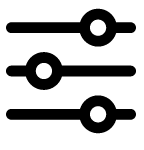 をタップして「ダウンロード済み」を選択し、オーバーフローメニュー(3つの点が並んだアイコン)をタップします。このメニューは、グリッド表示の場合は保存する号の表紙に表示され、リスト表示の場合は画面の右側に表示されます。 「この号を保存」を選択します。 このオプションは、タイトルまたは表紙を長押しして開くこともできます。
をタップして「ダウンロード済み」を選択し、オーバーフローメニュー(3つの点が並んだアイコン)をタップします。このメニューは、グリッド表示の場合は保存する号の表紙に表示され、リスト表示の場合は画面の右側に表示されます。 「この号を保存」を選択します。 このオプションは、タイトルまたは表紙を長押しして開くこともできます。「コンテンツと端末の管理」ページ (www.amazon.com/devicesupport) では、過去のすべてのバックナンバーにアクセスできます。

ほとんどの本、パーソナル・ドキュメント、ノートブック(次のセクションを参照)で、ペンを使用してメモを書くことができます。 本、ドキュメント、ノートブックに応じて、さまざまなツールを使用できます。ツールバーには、対象のコンテンツタイプで使用できるツールが表示されます。
 をタップしてストロークを削除する。 コピーしたストロークや切り取ったストロークは、クリップボードに保存されます。
をタップしてストロークを削除する。 コピーしたストロークや切り取ったストロークは、クリップボードに保存されます。書き込みツールバーを非表示にするには、画面の上部をタップして上部ナビゲーションバーを表示し、 アイコンをクリックして「ツールバーを非表示」を選択します。 これにより、ツールバーがすべての本とドキュメントで非表示になります。ツールバーを再度表示するには、同じ
アイコンをクリックして「ツールバーを非表示」を選択します。 これにより、ツールバーがすべての本とドキュメントで非表示になります。ツールバーを再度表示するには、同じ メニューを開き、「ツールバーを表示」を選択します。
メニューを開き、「ツールバーを表示」を選択します。
Kindle Scribeを使用すると、本にメモを取り、ノートを作成して考えを書き留めたり、メモを取ったり、やることリストを作成したりできます。
画面右上の検索ツールバーの横にある  アイコンを選択して、ノートブックを作成します。
アイコンを選択して、ノートブックを作成します。
または、「ノートブック」タブで、画面右上に表示される「+」アイコンをタップし、ノートブックまたはフォルダーを作成します。
ノートブックでは、ペン、蛍光ペン、消しゴム、取り消し/やり直しなどの書き込みツールが用意されている書き込みツールバーを使用してメモを作成することができます。 これらの書き込みツールを選択した状態で、指でスワイプしてページをめくることができます。ポインターツールを選択すると、ペンを指のように使用してスワイプやタップを行い、画面上を移動することができます。
ノートブックの設定内で、名前の変更、表紙画像の変更、またはノートブックのテンプレートの変更を行います。 ノートブック内で「ノートブックの設定」メニューにアクセスするには、画面の上部をタップしてメインツールバーを開き、「ノートブックの設定」アイコン( )をタップします。
)をタップします。
ノートで アイコンをタップすると、ノート名を変更できます。ノートの設定で手書き認識の言語を設定することもできます。この設定は、検索可能なメモを有効にし、ノートのコンテンツを調整し要約するAIツールに対応しています。この機能を使用すると、端末上でさまざまな言語で書き込むことができ、すべてのコンテンツを検索可能にすることができます。
アイコンをタップすると、ノート名を変更できます。ノートの設定で手書き認識の言語を設定することもできます。この設定は、検索可能なメモを有効にし、ノートのコンテンツを調整し要約するAIツールに対応しています。この機能を使用すると、端末上でさまざまな言語で書き込むことができ、すべてのコンテンツを検索可能にすることができます。
テンプレートを使用すると、特定の形式で簡単に書き込みを行ったり、特定の目的で簡単にノートブックを使用したりすることができます。新しいノートブックの作成時にテンプレートを選択することも、ノートブックの設定画面に移動して既存のノートブックのテンプレートを変更することもできます。 テンプレートは、ノート内の選択したページまたはすべてのページに適用できます。
ノートブックの概要では、ノートブックの複数のページをタイル表示のレイアウトで一度にプレビューできます。メインツールバーを開いて、 アイコンをタップします。 概要が表示されたら、画面の中央で上下にスワイプするか、スクロールバーを使用して、ノートブックの他のページをプレビューできます。選択したページには太い枠線が表示されます。別のページをタップして選択します。選択したページでは、次の操作を実行できます。
アイコンをタップします。 概要が表示されたら、画面の中央で上下にスワイプするか、スクロールバーを使用して、ノートブックの他のページをプレビューできます。選択したページには太い枠線が表示されます。別のページをタップして選択します。選択したページでは、次の操作を実行できます。
 追加」をタップして、選択したページの後にページを追加します。 または、大きな「+」アイコンをタップして、ノートの最後のページの後にページを追加します。
追加」をタップして、選択したページの後にページを追加します。 または、大きな「+」アイコンをタップして、ノートの最後のページの後にページを追加します。 削除」をタップして、選択したページを削除します。
削除」をタップして、選択したページを削除します。 移動」をタップして選択したページを移動し、任意の2つのページの間をタップしてページを配置します。
移動」をタップして選択したページを移動し、任意の2つのページの間をタップしてページを配置します。 シェア」をタップし、選択したページだけをシェアするかノート全体をシェアするかを選択してシェアを行います。
シェア」をタップし、選択したページだけをシェアするかノート全体をシェアするかを選択してシェアを行います。概要を終了して前に開いていたページに戻るには、画面の左上に表示されている戻る矢印を押します。特定のページに移動するには、まずそのページをタップして選択し、もう一度タップして開きます。
「ノートの概要」では、上部のツールバーで「 選択」をタップすることも、任意のページを長押しして複数のノートのページを選択することもできます。 この複数選択ビューで複数のページを選択すると、選択した各ページの左上隅にチェックマークが表示されます。
選択」をタップすることも、任意のページを長押しして複数のノートのページを選択することもできます。 この複数選択ビューで複数のページを選択すると、選択した各ページの左上隅にチェックマークが表示されます。
複数選択ビューを終了するには、右上隅の「X」をタップして「ノートの概要」に戻ります。
ノートの特定のページにすばやく移動するには、メインツールバーを開いてオーバーフローメニュー( )をタップし、「ページへ移動」を選択します。
)をタップし、「ページへ移動」を選択します。
Kindle ScribeでAIノートツールがサポートされるようになりました。重要なポイントを抽出(最大15ページ)するための「要約」機能と、手書きのメモを洗練されたスクリプトのようなフォント(最大10ページ)に変換する「手書きの整理」機能です。AIアイコン![]() をタップするだけでツールにアクセスできます。バードアイビュー(BEV)を使用して、現在のページやノート全体を要約または整理したり、特定のページを選択したりできます。出力のフォントスタイル、サイズ、行間の選択項目をカスタマイズできます。概要の長さや口調をカスタマイズしたり、カスタマイズオプションを保存してすばやくアクセスしたりすることもできます。結果は空白のページテンプレートを使用してノートに挿入され、すっきりと整理された表示になります。「手書きの整理」機能は、会話形式のメモ、やることリスト、ネスト化されたリストに最適ですが、カレンダーや予定表のような直線的でないレイアウトには適していない場合があります。どちらのツールも、新しいノートを同期するのに時間がかかる場合があります。より速く操作するには、AIツールを使用する前に「同期」をタップしてメモを手動で同期します。AIノートツールは、米国、カナダ、ドイツ、オーストラリア、ニュージーランドで英語、フランス語、ドイツ語に対応しています。
をタップするだけでツールにアクセスできます。バードアイビュー(BEV)を使用して、現在のページやノート全体を要約または整理したり、特定のページを選択したりできます。出力のフォントスタイル、サイズ、行間の選択項目をカスタマイズできます。概要の長さや口調をカスタマイズしたり、カスタマイズオプションを保存してすばやくアクセスしたりすることもできます。結果は空白のページテンプレートを使用してノートに挿入され、すっきりと整理された表示になります。「手書きの整理」機能は、会話形式のメモ、やることリスト、ネスト化されたリストに最適ですが、カレンダーや予定表のような直線的でないレイアウトには適していない場合があります。どちらのツールも、新しいノートを同期するのに時間がかかる場合があります。より速く操作するには、AIツールを使用する前に「同期」をタップしてメモを手動で同期します。AIノートツールは、米国、カナダ、ドイツ、オーストラリア、ニュージーランドで英語、フランス語、ドイツ語に対応しています。
Kindle本では、書き込みツールバーにすべての書き込みツールが表示されます。スタイラスはデフォルトでペンツールになります。
スタイラスを使用してページに蛍光ストロークを描画するには、蛍光ペンツールを選択します。これらのストロークはテキストにスナップされます。テキストの各行を一度にハイライトしたり、複数の行に斜線を引いてよりすばやくハイライトすることもできます。スタイラスを使用してページに下線ストロークを描画するには、ペンツールを選択します。これらのストロークはテキストにスナップされます。テキストの各行に一度に下線を引くことができます。ハイライトまたは下線をタップすると小さなツールバーが表示され、注釈を削除したり、ハイライトまたは下線に切り替えたり、注釈に関連するメモを作成したりできます。
本に手書きのメモを作成するには、次の2つの方法があります。1) ペンツールを選択し、画面上の任意の場所で書き込みを開始します。半透明の背景にチェックマークとXアイコンが表示されます。メモを書き終えたら、チェックマークをタップすると、本のテキストに合わせてメモが挿入されます。または、Xアイコンをタップしてメモをキャンセルします。2) 書き込みツールバーのキャンバスツールを選択し、画面をタップしてメモを挿入します。画面を長押しすると、位置決め線が表示され、上下にドラッグできます。スタイラスを画面から放すと、キャンバスが挿入されます。ページ上に挿入されているキャンバスをタップすると、キャンバスのサイズを拡大または縮小したり、削除したりできます。挿入されているキャンバスを移動するには、指で長押しし、キャンバスをページ上でドラッグします。
余白に書き込みたい場合は、左右どちらかの余白上部にあるサイドパネルアイコンをタップして開きます。サイドパネルアイコンと機能は書き込みツールバーの反対側に表示されます。スペースに直接書き込むことでサイドパネルにメモを書くと、メモの近くの本のテキストにメモが固定されます。または、書き込みツールバーの付せんツールを選択し、メモを固定したい本のテキストをタップするか、ハイライトか下線をタップして、表示されたメニューでメモのアクションを選択できます。サイドパネルのさまざまな幅のビューを選択できます。また、並べて本のコンテンツの横に表示するか、本のコンテンツの上に重ねて表示するかを選択できます。サイドパネルが閉じていると、サイドパネルの余白メモも付せんとして表示されます。
付せんを作成するには、ハイライトまたは下線の注釈をタップしたときに表示される注釈メニューの「メモ」オプションをタップするか、書き込みツールバーの付せんツールをタップしてから、メモを配置する位置でページをタップします。手書きメモまたはテキストメモ(あるいはその両方)を作成するためのダイアログボックスが表示されます。テキストメモを作成する場合は、スクリーンキーボードを使用してメモを入力することができます。いずれかのタブにコンテンツがある場合は、アスタリスクが表示されます。付せんのオーバーフローメニュー(3つ点が並んだアイコン)をタップして、キャンバスを画面の上部または下部に移動することもできます。
付せんを作成したら、「X」をタップして画面を閉じます。これで、付せんが保存されます。付せんの保存場所を示すメモアイコン( )が表示されます。 このアイコンをタップしてメモを開くと、メモを編集することができます。また、オーバーフローメニュー(3つの点が並んだアイコン)をタップしてメモを削除することもできます。サイドパネルが閉じていると、付せんもサイドパネルの余白メモとして表示されます。
)が表示されます。 このアイコンをタップしてメモを開くと、メモを編集することができます。また、オーバーフローメニュー(3つの点が並んだアイコン)をタップしてメモを削除することもできます。サイドパネルが閉じていると、付せんもサイドパネルの余白メモとして表示されます。
本のすべての注釈を表示するには、画面の上部をタップしてメインツールバーを起動し、ノートアイコンをタップします。この統合ビューには、すべてのハイライト、下線、手書きメモ、テキストメモが表示されます。いずれかのアイテムをタップすると、本の中にあるそのアイテムの場所に移動します。 Eメールでメモをエクスポートすることもできます。左上の「戻る」矢印をタップすると、読書画面に戻ります。
Send to Kindle(www.amazon.com/sendtokindle、米国、英国、ドイツ、フランス、イタリア、スペイン、日本、カナダ、オーストラリアでサポートされています)を使用して端末にインポートしたPDFの場合、ページに直接メモを書き込むことができます。 書き込みツールバーで、ペン、蛍光ペン、消しゴム、取り消し/やり直しなどの書き込みツールを使用することができます。 これらの書き込みツールを選択した状態で、指でスワイプしてページをめくることができます。ポインターツールを選択すると、ペンを指のように使用してスワイプやタップを行い、ページをめくったり、画面上を移動したりすることができます。
Send to KindleでインポートしたPDFドキュメントの場合、ドキュメント内のページに直接書き込むことができます。Kindle Scribeでは現在、USB-C経由で読み込まれたPDFドキュメントと、2022年11月11日よりも前にライブラリに送信されたPDFドキュメントのページに直接書き込むことはできません。
ドキュメントのすべてのメモを表示するには、画面の上部をタップしてナビゲーションバーを起動し、ノートブックアイコンをタップします。この統合ビューには、マークアップ付きのすべてのドキュメントページが表示されます。いずれかのページをタップすると、ドキュメント内のそのページに移動することができます。Eメールでメモをエクスポートすることもできます。左上の「戻る」矢印をタップすると、ドキュメントの読書画面に戻ります。
Kindle端末上でAudibleのオーディオブックを購入し、聴くことができます。 オーディオコンテンツは、Kindle端末からAudibleストアにアクセスして購入するか、KindleストアにアクセスしてオーディオブックとKindle本をペアで購入することができます。 KindleストアやAudibleストアにアクセスするには、画面の最上部をタップしてツールバーを開き、「ストア」アイコンをタップします。 ストアには、その他のメニューからアクセスできる場合もあります。
Audible会員ではない場合は、Audibleストアのホーム画面またはAudibleオーディオブックの詳細ページで会員登録することができます。 なお、Audibleは、中国を含むすべての国で利用できるわけではありません。
KindleでAudibleオーディオブックを再生するには、最初にBluetoothオーディオデバイス(ヘッドホン、スピーカー、イヤホンなど)をペアリングする必要があります。Bluetoothオーディオデバイスは、2通りの方法でペアリングできます。
ライブラリでオーディオブックを選択することで、Bluetoothデバイスとのペアリングを開始できます。
設定画面でBluetoothデバイスをペアリングすることもできます。
 をタップします。 「設定」画面で「Wi-FiとBluetooth」、「Bluetoothデバイス」の順に選択します。
をタップします。 「設定」画面で「Wi-FiとBluetooth」、「Bluetoothデバイス」の順に選択します。BTデバイスをペアリングできない場合は、次の点を確認してください。
問題が解決しない場合は、以下に示す一般的なトラブルシューティングの手順を実行してください。
メモ: このKindle端末は、A2DPプロフィールとAVRCPプロフィールをサポートしています。
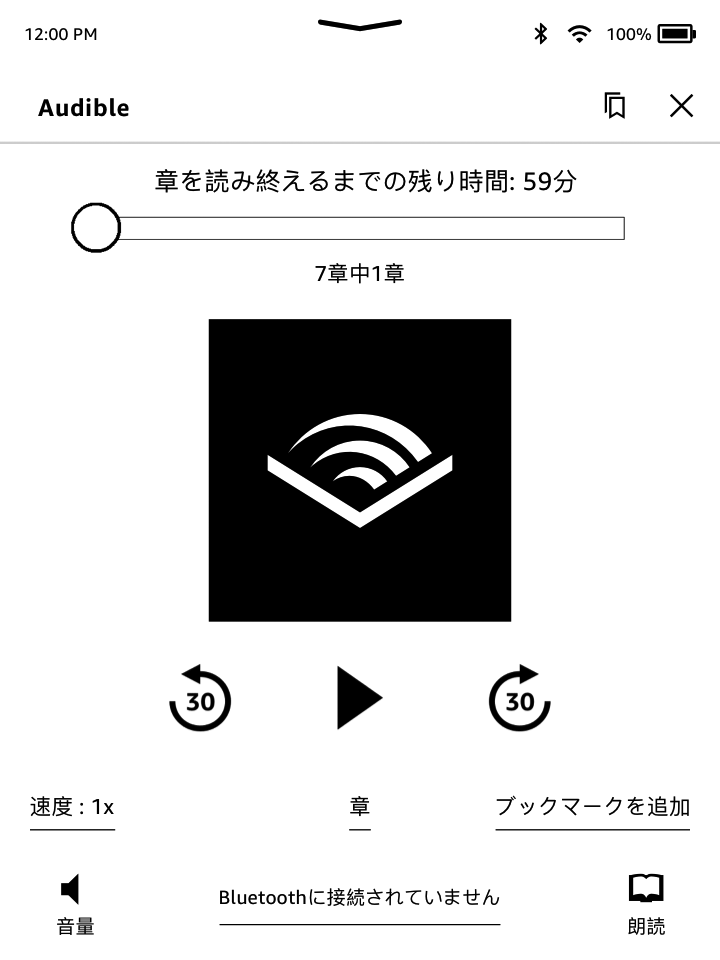
Audibleプレーヤーの一番上にあるスライダーを使って、ダウンロードしたオーディオブックの好きな場所に移動できます。 スライダーの上にはその章の残り再生時間が表示され、スライダーの下には、現在再生中の章が表示されます。
 早戻しボタン: 30秒前に戻ります。
早戻しボタン: 30秒前に戻ります。
 再生/一時停止ボタン: オーディオブックを再生または一時停止します。 対応するBluetoothデバイスの再生を制御することもできます。
再生/一時停止ボタン: オーディオブックを再生または一時停止します。 対応するBluetoothデバイスの再生を制御することもできます。
 早送りボタン: 30秒後にスキップします。
早送りボタン: 30秒後にスキップします。
速度: 再生速度を表示します。速度を変更することもできます。
章: タップして別の章を選択します。 選択すると、その章から再生を開始できます。 各章の再生時間を確認することもできます。
ブックマークを追加: ブックマークを追加します。 詳細については、「オーディオブックのブックマーク」を参照してください。
Bluetooth接続済み: Bluetoothデバイスが接続済みの場合は、そのデバイス名が表示されます。 ここをタップして、前回ペアリングしたBluetoothデバイスに再接続したり、新しいBluetoothデバイスをペアリングすることもできます。
 読書モードに切り替え: このオプションは、1冊の本のKindle本とオーディオブックを両方持っている場合に表示されます。 タップすると、オーディオブックで聞いていた箇所の続きを、電子書籍で読むことができます。
読書モードに切り替え: このオプションは、1冊の本のKindle本とオーディオブックを両方持っている場合に表示されます。 タップすると、オーディオブックで聞いていた箇所の続きを、電子書籍で読むことができます。
オーディオブックの再生中にAudibleプレーヤーの一番下にある「ブックマークを追加」ボタンをタップすると、その場所にブックマークが追加されます。 このブックマークは、オーディオブックにのみ適用されます。 このブックマークは、オーディオブックにのみ適用されます。 ブックマークにメモを追加するには、「メモを追加」ボタンをタップします。 オーディオブックのブックマークとメモをすべて表示するには、ブックマークのアイコン をタップします。
をタップします。
ヒント:
 )をタップして、「ブックマークを編集」を選択します。
)をタップして、「ブックマークを編集」を選択します。 )をタップして、「ブックマークを削除」を選択します。
)をタップして、「ブックマークを削除」を選択します。オーディオブックが端末にダウンロードされていない場合でも、Wi-Fiに接続中であれば、Audibleプレーヤーから直接ダウンロードを開始することができます。 そのオーディオブックのKindle本も持っている場合、本で読み進めた箇所までダウンロードが完了した時点で、オーディオブックの再生を開始できます。 本もオーディオブックのどちらも読んでいない場合、オーディオブックは5%以上ダウンロードが完了した時点で再生を開始できます。
オーバーフローメニュー(3つの点が並んだアイコン:  )で、Audibleオーディオブックをダウンロードすることもできます。 ホーム画面左上の「ライブラリ」をタップします。 ライブラリページで、オーバーフローメニュー(3つの点が並んだアイコン:
)で、Audibleオーディオブックをダウンロードすることもできます。 ホーム画面左上の「ライブラリ」をタップします。 ライブラリページで、オーバーフローメニュー(3つの点が並んだアイコン:  )をタップします。このメニューは、グリッド表示の場合は本の表紙に表示され、リスト表示の場合はアイテムの右側に表示されます。次に、「Audibleをダウンロード」を選択します。
)をタップします。このメニューは、グリッド表示の場合は本の表紙に表示され、リスト表示の場合はアイテムの右側に表示されます。次に、「Audibleをダウンロード」を選択します。
Audibleオーディオブックだけをダウンロードするには、ホーム画面の「ライブラリ」をタップします。 本の表紙をタップすると、ダウンロードが開始されます。 5%までダウンロードが完了すると、オーディオブックの再生を開始できます。
ダウンロードをキャンセルするには、ホーム画面の「ライブラリ」をタップします。 オーバーフローメニュー(3つの点が並んだアイコン:  )をタップして「ダウンロードをキャンセル」を選択します。 Audibleプレーヤーで、本の表紙にある「キャンセル」アイコン
)をタップして「ダウンロードをキャンセル」を選択します。 Audibleプレーヤーで、本の表紙にある「キャンセル」アイコン  をタップしてキャンセルすることもできます。
をタップしてキャンセルすることもできます。
オーディオブックとそれに対応するKindle本がある場合、ライブラリ内ではそれらがヘッドホンアイコン  付きで1つのアイテムとして表示されます。ヘッドホンアイコンは、リスト表示の場合は著者名の下に、グリッド表示の場合は表紙の右上に表示されます。 Kindle本を削除すると、オーディオブックも削除されます。
付きで1つのアイテムとして表示されます。ヘッドホンアイコンは、リスト表示の場合は著者名の下に、グリッド表示の場合は表紙の右上に表示されます。 Kindle本を削除すると、オーディオブックも削除されます。
Audibleオーディオブック版だけを所有している場合、リスト表示では著者の名前の下に「Audible」と表示され、グリッド表示では表紙の下にAudibleバナーが表示されます。
ライブラリでAudibleオーディオブックのみを表示することもできます。 詳しくは、「絞り込み」を参照してください。
Kindle本を開いた状態で、その本のAudibleオーディオブックをダウンロードできます。画面の上部をタップしてツールバーを開き、ヘッドホンアイコン  をタップしてオーディオプレーヤーを開きます。 Audibleプレーヤーを開いたら、Audibleの表紙の「ダウンロード」ボタンをタップすると、ダウンロードが開始されます。
をタップしてオーディオプレーヤーを開きます。 Audibleプレーヤーを開いたら、Audibleの表紙の「ダウンロード」ボタンをタップすると、ダウンロードが開始されます。
X-Rayは、タップ1つで本全体の「骨組み」を表示する機能で、特定の概念、登場キャラクター、実在人物、場所、話題、用語が使用されている文章を一度にすべて表示することができます。 また、本の重要な抜粋、人物、用語、画像が、タイムラインに沿ってカード形式で表示され、ぱらぱらとめくって全体に目を通すことができます。
読書中に登場人物の名前や場所を長押しすると、そのX-Rayトピックが表示されます。 「X-Rayを開く」をタップすると、X-Rayトピック全体が表示されます。別の方法として、画面上部をタップして第2読書ツールバーを開き、オーバーフローメニュー(3つの点が並んだアイコン:  )をタップすることもできます。X-Rayを使用できない本の場合、このオプションは表示されません。 X-Rayは本全体をスキャンし、その結果をダイアログボックスに表示します。 タイムラインをタップすると、重要部分の抜粋が表示されます。 未読部分の抜粋はデフォルトで非表示になっていますが、設定を変更してすべて表示することもできます。X-Ray機能は、すべてのKindle本またはすべての国でご利用いただけるとは限りません。 X-Ray機能に対応している本では、Kindleストアの説明に「X-Rayが有効」と記載されています。
)をタップすることもできます。X-Rayを使用できない本の場合、このオプションは表示されません。 X-Rayは本全体をスキャンし、その結果をダイアログボックスに表示します。 タイムラインをタップすると、重要部分の抜粋が表示されます。 未読部分の抜粋はデフォルトで非表示になっていますが、設定を変更してすべて表示することもできます。X-Ray機能は、すべてのKindle本またはすべての国でご利用いただけるとは限りません。 X-Ray機能に対応している本では、Kindleストアの説明に「X-Rayが有効」と記載されています。
米国のシリーズ読者の方には、購入または借用したシリーズのKindle本の要約が表示されるので、より便利なKindle読書体験をお楽しみいただけます。要約を読むと、シリーズの次の本を読み始める前に、本の主要なテーマや出来事について簡単に確認できます。
シリーズの何千冊ものベストセラーの英語版Kindle本の要約にアクセスできます。シリーズで要約が有効になっているかを確認するには、Kindleライブラリのシリーズページにある「要約を表示」ボタンを探すか、シリーズグループのオーバーフローメニュー(3つのドットのアイコン)にある「要約を表示」の項目を探してください。.png) 要約が有効になっていない場合、このオプションは表示されません。
要約が有効になっていない場合、このオプションは表示されません。
Kindleでは、サポートされている各言語で1つまたは複数の辞書を使用できます。 これらの辞書はすべて、Kindle登録後、ホーム画面またはクラウドの「辞書」コレクション内に表示されます。 使用可能な辞書は選択した言語により異なります。
デフォルト辞書は、以下の手順で変更できます。
 をタップします。
をタップします。読書中に言葉の意味を調べるには、その言葉を長押しします。 スマートカードの1つに、辞書の意味が表示されます。 辞書を変更するには、現在の辞書の名前をタップし、 ダイアログボックスで別の辞書を選択します。
スマート検索機能によって、読んでいるページを離れることなく、辞書、X-Ray、Wikipedia、Word Wise、Bing翻訳を使用したり、設定やその他の操作を行うことができます。 スマートカード間を移動するには、カードを左右にスワイプするか、ドロップダウンメニューから「Word Wise」、「Wikipedia」などを選択します。 「X-Ray」タブは、選択した言葉がX-Ray要素である場合にのみ表示されます。 詳しくは、「X-Ray」を参照してください。
Word Wiseは、英語の学習者や、一人で読書を始めたばかりの子供たちが少々難しい本にチャレンジする際の手助けとなる機能で、多数の英語の本で利用できます。 対応する本でWord Wiseを有効にすると、難しい単語の上に分かりやすい言葉による意味の説明が自動的に表示され、単語の意味を逐次辞書で調べることなく読書を続けることができます。 その単語をタップすると、定義、同義語、文脈に応じた別の意味などを示すカードが表示され、その言葉の理解をさらに深めることができます。 言葉のヒントの表示頻度は、画面の右下端にある「Word Wise」をタップし、スライダーを使って調節できます。 Word Wiseを有効にするには、Aaメニューを開き、「その他」タブに移動してWord Wiseを有効にします。
1つの言葉に複数の意味があり、端末が文脈に最も適した意味を判断できない場合もあります。 そのような場合は、一番最適と推定される意味が単語の上に表示されます。 「その他の意味」をタップすると、単語の意味の候補がすべて表示され、その中から最も適切なものを選択して、機能の向上に役立てることができます。 複数選択のヒントを無効にするには、Aaメニューを開き、「その他」タブに移動して「Word Wise」を選択し、「複数の意味から選択の表示」を無効にします。
読書中に辞書で調べた単語は、自動的に単語帳に追加されます。 追加された単語の一覧を表示したり、フラッシュカードで単語の習得度をチェックするには、読書中に、3つの点が並んだアイコン( )で「単語帳」を選択します。
)で「単語帳」を選択します。
単語帳の画面左上で「単語」をタップすると、単語リストが表示されます。 各単語をタップすると、辞書の意味と用例が表示されます。 画面左上で「本」をタップすると、単語のリストが本別に表示されます。
画面の一番下にある「フラッシュカード」をタップすると、単語帳のリストから自動的に選択された単語がフラッシュカードのように1つずつ表示されます。 単語の意味を確認するには、左上端の「辞書を見る」をタップします。 単語帳の画面に戻るには、「フラッシュカードを終了」をタップします。 単語帳のメイン画面で「学習中」リンクをタップすると、学習中の単語数と、習得済みの単語数が表示されます。
単語帳をオフにするには、「すべての設定」で「本とノートブックのオプション」をタップし、「単語帳」オプションをオフにします。 単語帳を無効にすると、辞書で調べた単語が単語帳に追加されません。
Kindleのウェブブラウザでは、さまざまなウェブサイトにアクセスしたり、Amazonウェブサイトのほとんどのページを閲覧したりできます。このウェブブラウザはJavaScript、SSL、Cookieに対応していますが、メディアプラグインには対応していません。なお、多くのウェブサイトにアクセスするにはWi-Fiに接続する必要があります。
ウェブブラウザを起動するには、ホーム画面の下部バーの「その他」をタップして「ウェブブラウザ」を選択します。 このページに初めてアクセスすると、よく利用するサイトのデフォルトのブックマークリストが表示されます。 後からこのブックマークにアクセスするには、ウェブブラウザのメニューから「ブックマーク」を選択します。
URLを入力するには、画面の最上部にある検索フィールドをタップします。 スクリーンキーボードを使用してウェブアドレスを入力します。 URL入力時には、キーボードに.comキーが表示されます。 アドレスフィールドには、最後に入力したURLが表示されています。
ヒント:
ウェブブラウザのオーバーフローメニュー(3つの点が並んだアイコン)をタップすると、「記事モード」、「ブックマーク」、「このページをブックマーク」、「履歴」、「ブラウザの設定」などのオプションが表示されます。 「ブラウザの設定」をタップすると、「履歴を消去」、「Cookieを削除」、「JavaScriptを無効にする」、「画像を無効にする」などのオプションが表示されます。 JavaScriptを無効にするとウェブページの読み込みが速くなります。
ウェブの記事を読む際は、「記事モード」を選択すると、周囲に画像や広告がないシンプルな1段組のテキスト表示にレイアウトが変更されます。
ウェブページをブックマークするには、オーバーフローメニュー(3つの点が並んだアイコン)をタップして「このページをブックマーク」を選択します。 ブックマークを削除するには、オーバーフローメニュー(3つの点が並んだアイコン)をタップして「ブックマーク」を選択します。 ページの一番下にある「削除」ボタンをタップし、削除するURLのチェックボックスを選択し、再度「削除」ボタンをタップします。
一般のウェブページからKindleと互換性のある本またはドキュメントをダウンロードしてKindleで読むことができます。 このようなアイテムのダウンロードを試みると、Kindleへのアイテムのダウンロードを確定するための画面が表示されます。 ダウンロード可能なファイル形式は、Kindle用コンテンツ (.AZW、.AZW1、.AZW3、.KFX)、保護されていないMobipocket本 (.MOBI、.PRC)、テキストファイル (.TXT) です。
ご家族内のもう一人の大人とともにAmazonファミリーを設定し、Amazon Kids(英国での旧称: Amazon FreeTime、Amazon Fire for Kids)の最大4件の子ども用プロフィールを共同で管理できるようになりました。「Amazonファミリーライブラリで共有」オプションを使用すると、複数のAmazon端末やKindleアプリで本を共有することができます。この機能を有効にしても各自のメモ、ハイライト、前回読んでいたページ、読み進めた最後のページが影響を受けることはありません。 Amazonファミリーを作成する前に、このセクションを読んで手順と条件を確認してください。
Amazonファミリーに2人目の大人を追加するには、以下の手順を実行します。
 をタップします。 「設定」ページで「マイアカウント」をタップし、次に「Amazonファミリー」をタップします。
をタップします。 「設定」ページで「マイアカウント」をタップし、次に「Amazonファミリー」をタップします。Amazonファミリーにお子さまを追加するには、以下の手順を実行します。
購入したすべての本(または特定の本)をAmazonファミリーのメンバーと共有するには、「クイック操作」メニューを開いて「すべての設定」をタップします。「すべての設定」ページで「マイアカウント」をタップし、次に「Amazonファミリー」をタップします。「Amazonファミリーで共有」をタップし、共有を管理するAmazonファミリーメンバーを選択します。
Amazonファミリーの大人用プロフィールの設定を変更するには、「クイック操作」メニューを開いて「すべての設定」アイコン( )をタップします。 「設定」ページで「Amazonファミリーライブラリ」をタップします。各プロフィールの名前をタップして、以下の操作を行うことができます。
)をタップします。 「設定」ページで「Amazonファミリーライブラリ」をタップします。各プロフィールの名前をタップして、以下の操作を行うことができます。
Amazonファミリーから脱退すると、どちらの大人も180日間にわたり、Amazonファミリーに参加することも開始することもできなくなります。また、180日間にわたり、別の大人をAmazonファミリーに追加することもできなくなります。自分のデジタルコンテンツと支払い方法は、Amazonファミリー内のもう一人の大人と共有されなくなります。また、Amazonファミリーに属する子ども用アカウントを管理することもできなくなります。「コンテンツと端末の管理」ページ (www.amazon.com/devicesupport) で特定の本を共有することはできます。
Goodreads on Kindleで世界最大規模の読書コミュニティにアクセスして、本のレビューを読んだり、自分がこれまでに読んだ本やこれから読みたい本の記録を見たり、友達が読んでいる本を表示したりすることができます。開始するには、ホーム画面の「その他」セクションで「Goodreadsの本棚」をタップします。Goodreadsにサインインするか、新規アカウントを作成します (Kindleの初期設定時に作成しなかった場合)。
既存のGoodreadsアカウントにログインすると、Kindleにアカウントデータ(読みたい本、今読んでいる本、読んだ本など)が同期されます。
今読んでいる本、読みたい本、これまでに読んだ本を、Goodreadsの本棚に追加できます。 アカウントのセットアップ時に、Amazonで購入した本 (紙の本とデジタル本) を各本棚に追加できます。 これまでに読んだ本を星の数 (1~5) で評価することもできます。 評価した本は自動的に「読んだ本」の本棚に追加されます。 また、「本棚」アイコン  をタップして「今読んでいる本」、「読みたい本」の本棚に分類することもできます。 本棚の本と本の評価は、あなたのGoodreadsプロフィールに表示され、他のユーザーに公開されます。 本棚の本は、「本棚」アイコン
をタップして「今読んでいる本」、「読みたい本」の本棚に分類することもできます。 本棚の本と本の評価は、あなたのGoodreadsプロフィールに表示され、他のユーザーに公開されます。 本棚の本は、「本棚」アイコン  をタップして「本棚から削除」を選択して、いつでも削除できます。
をタップして「本棚から削除」を選択して、いつでも削除できます。
Kindleのホーム画面からGoodreasの本棚に本を追加することもできます。 オーバーフローメニュー(3つの点が並んだアイコン)をタップします。このメニューは、グリッド表示の場合はアイテムの表紙に表示され、リスト表示の場合は画面の右側に表示されます。次に、「Goodreadsの本棚に追加」をタップします。 このオプションは、本のタイトルまたは表紙を長押しして開くこともできます。 「Goodreadsの本棚を選択」ウィンドウで「読んだ本」、「今読んでいる本」、「読みたい本」のいずれかを選択します。
ヒント:
 をタップして、「読んだ本」、「今読んでいる本」、「読みたい本」の本棚に追加することもできます。
をタップして、「読んだ本」、「今読んでいる本」、「読みたい本」の本棚に追加することもできます。Goodreads on Kindleのほとんどの機能はWi-Fiへの接続を必要とします。 お住まいの国によってはGoodreadsをご利用いただけない場合があります。
本の情報、ハイライトした文章、コメントを、ソーシャルネットワークで友達とシェアすることができます。 KindleでGoodreadsを使用すると、本を本棚に追加したり、本を評価したり、本をレビューしたり、KindleのハイライトをGoodreadsでシェアしたりできます。Kindleとソーシャルネットワークのアカウントを関連付けて共有を有効にするには、「クイック操作」メニューを開き、「すべての設定」 をタップします。 「設定」画面で「マイアカウント」、「ソーシャルネットワーク」の順に選択します。
をタップします。 「設定」画面で「マイアカウント」、「ソーシャルネットワーク」の順に選択します。
読書中にシェア機能を使用するには、オーバーフローメニュー(3つの点が並んだアイコン)をタップしてから「シェア」をタップします。 本の抜粋をシェアするには、その文章の開始点を長押ししてからドラッグして全体を選択し、「シェア」をタップします。 リストから、シェアする方法を選択します。
「リーディングタイム」は、章や本を読み終えるまでの時間を予測する機能です。この情報は、画面の一番下の読書ナビゲーションツールバーに表示されます。 この機能の設定を変更するには、画面の上部をタップしてツールバーを表示し、「表示設定」アイコン (Aa) をタップします。 表示されるダイアログボックスには、 「フォント」、「レイアウト」、「その他」、「テーマ」という4つのタブがあります。「その他」タブをタップして「読書の進捗状況」を選択し、以下のいずれかのオプションを選択します。
ページ番号は、すべてのKindle本で使われているとは限りません。 読書の進捗状況を非表示にするには、「なし」オプションを選択します。
Kindle本はさまざまな画面サイズの端末に対応しているため、本の中の特定の位置を示す方法として、ページ番号のかわりに位置No.が使われています。 位置No.を使用することで、Kindle本の中の特定の箇所を他の人に正確に伝えることができます。 なお、印刷版の実際のページ番号に対応するページ番号の情報を含むKindle本も数多くあります。
リーディングタイム機能は、あなたのそれまでの読書の速さを元に、独自のアルゴリズムで章や本を読み終えるまでの時間を計算します。 読書の速さはKindleにのみ保存され、Amazonのサーバーには保存されません。
読書ナビゲーションツールバーは画面の一番上をタップすると開きます。各章にタイトルが付けられている本では、このツールバーに章のタイトルも表示されます。
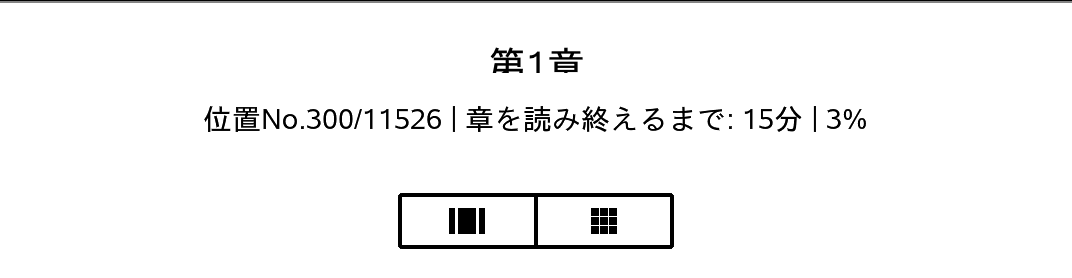
ライブラリ画面では、本のタイトルの下に、本全体の長さに対して読み終えた分量が点線で表示されます。
読書補助機能を使用すれば、読み上げ機能によって本を音声で聴きながら、リアルタイムで文字に下線が表示されるのに合わせて読むことができます。
Kindleで読書補助機能を使用するには、最初にBluetoothオーディオデバイス(ヘッドホン、スピーカー、イヤホンなど)をペアリングする必要があります。
読書補助機能は、端末のOSレベルの読み上げ機能エンジンを使用して、本のテキストを音声で読み上げます。
読書補助機能は、ナビゲーションメニューを開いたり、付記(ハイライトやメモ)を付けているときなど、本を読んでいないときは自動的に一時停止します。
読書補助機能は、高度な植字機能に対応したすべてのKindle本で使用できます。本が高度な植字機能に対応しているかどうかを確認するには、Kindleの電子書籍ストアにアクセスし、機能の一覧で「高度な植字機能: 有効」を検索してください。
読書補助機能は次のような本に対応しています。
また、本は端末の読み上げ機能エンジンが対応する言語で提供されている必要があります。
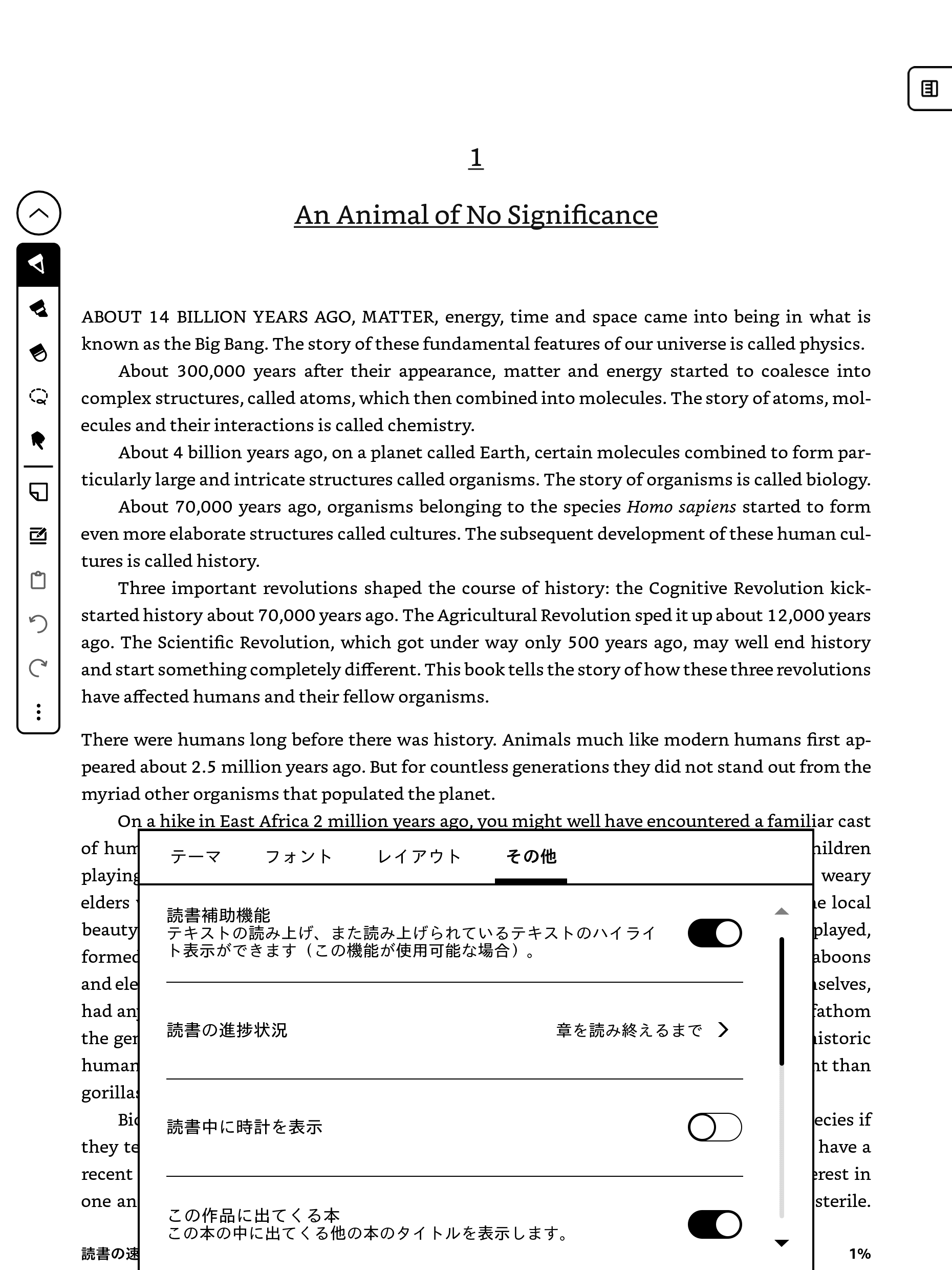
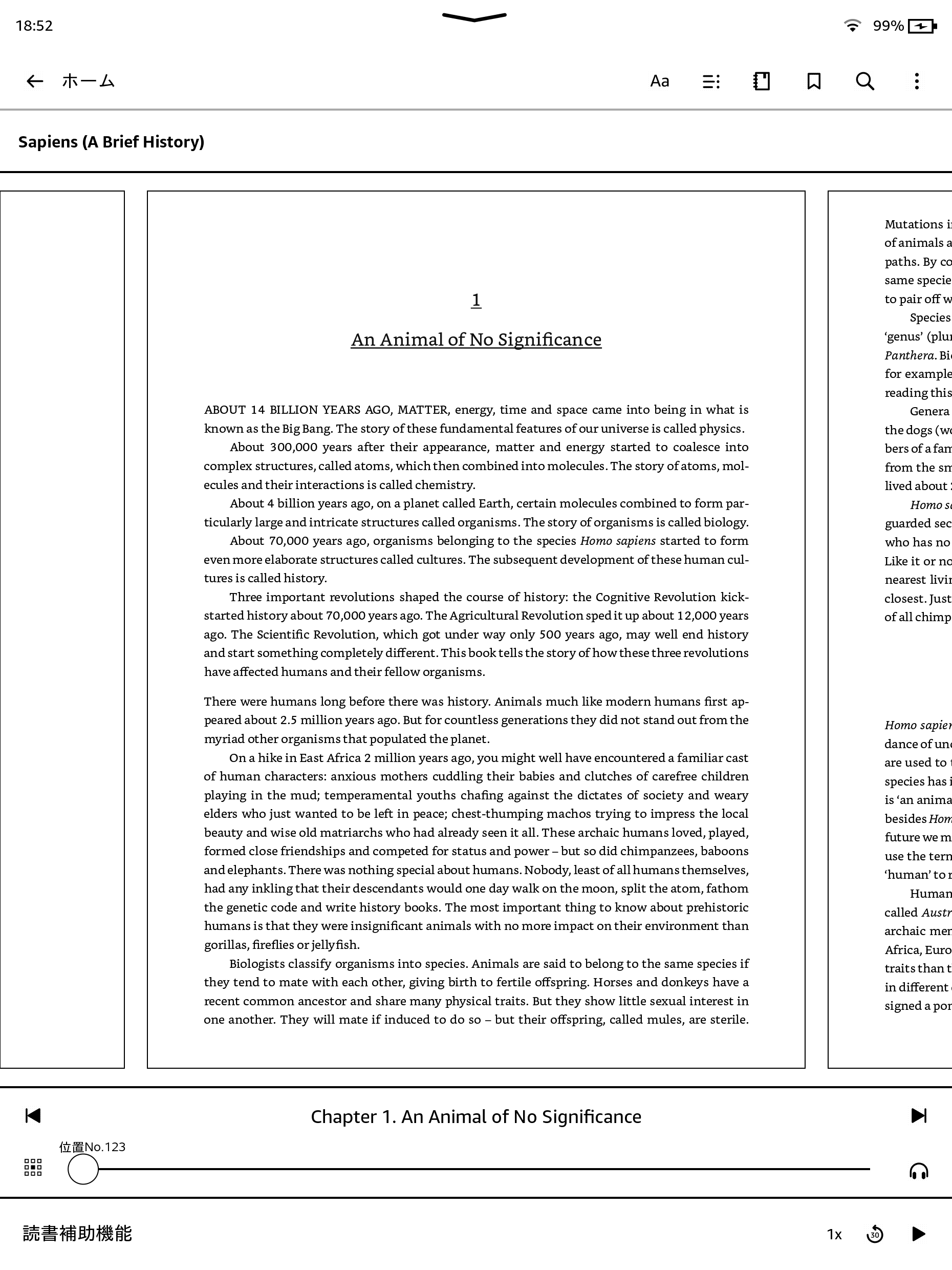
「設定」画面に移動するには、「クイック操作」メニューを開き、「すべての設定」アイコン( )をタップします。 または、ホーム画面で「その他」メニューをタップして「設定」を選択します。 すべての設定項目を表示するには、Kindleを登録する必要があります。 設定項目には、 「マイアカウント」「wifiとBluetooth」「端末オプション」「ペンの設定」「画面と明るさ」「ユーザー補助」「ホーム」「ライブラリ」「ノート」「ヘルプ」「規約等」があります。
)をタップします。 または、ホーム画面で「その他」メニューをタップして「設定」を選択します。 すべての設定項目を表示するには、Kindleを登録する必要があります。 設定項目には、 「マイアカウント」「wifiとBluetooth」「端末オプション」「ペンの設定」「画面と明るさ」「ユーザー補助」「ホーム」「ライブラリ」「ノート」「ヘルプ」「規約等」があります。
Amazonファミリー: Amazonファミリーにメンバーを追加してコンテンツを共有することができます。詳細については、「Amazon ファミリー(旧称: Amazon家族アカウント)の管理」を参照してください。現在、この機能を使用できる国は、米国、英国、ドイツだけです。
ペアレンタルコントロール: 保護者による制限とペアレンタルコントロールPINを設定するには、このオプションを使用します。
端末の登録を解除: Kindleの登録をアカウントから解除するには、このオプションを使用します。 登録解除すると、端末からコンテンツがすべて削除され、アカウントに関連付けられている機能の多くが無効になります。 Amazonストアから購入したアイテムはクラウドに保存されているため、再びダウンロードできます。 登録解除したKindleは、別のAmazonアカウントに登録できます。
Goodreads: KindleをGoodreadsアカウントにリンクして、ハイライトした文章を友達とシェアすることができます。
Send to Kindle Eメール: Kindleにドキュメントを送信する際の送信先Eメールアドレスを確認できます。 サポートされる形式のドキュメントは、Kindleフォーマットに変換されます。 (有料となる場合があります。) この機能の詳細については、www.amazon.co.jp/devicesupportを参照してください。
機内モード: Kindleが機内モードになり、ワイヤレスへの接続が切断されます。
Wi-Fiネットワーク: Wi-Fiネットワークに接続したり、接続可能なWi-Fiネットワークを表示したり、現在接続中のネットワークを確認することができます。
Wi-Fiパスワードを削除: Amazonに保存済みのWi-Fiパスワードをこの端末から削除します。 詳細については、「保存済みのwifiパスワードを管理する」を参照してください。
Bluetooth: Bluetoothをオンにします。
Bluetoothデバイス: Bluetoothオーディオデバイスを追加、削除、表示します。 Kindleは、多くのBluetoothデバイス (ヘッドホン、スピーカーなど) とペアリングすることができます。
音量: Bluetoothオーディオの音量を調整します。
端末情報: 端末名、端末の世代、wifi MACアドレス、シリアル番号、ネットワーク、ファームウェアのバージョン、空き容量が表示されます。 ホーム画面の右上端に表示される端末名を変更できます。Kindleのアップデートが最近インストールされた場合は、この画面で「新機能」をタップして新しい機能の情報を見ることができます。
ソフトウェアのアップデート: Kindleの最新ソフトウェアをインストールします。
日時: 画面右上に表示される時刻を設定します。読書中に時刻を見るには、画面の上方をタップします。
言語と辞書: Kindleの言語オプションを管理できます。
プライバシーとセキュリティ: 端末のPINを設定し、データ共有を管理します。
ストレージ管理: 端末にダウンロードしたアイテムを管理します。
同期: 自動バックアップ機能(Amazonサーバーに、メモ、前回読んでいたページ、それ以降に読んだページ、コレクションを自動的にバックアップする機能)の有効と無効を切り替えることができます。
スリープタイマー: 画面がオフになるまでの時間を設定します。 時間を長く設定するとバッテリーの消費が早くなります。
バッテリーセーバー: 省電力モード(「ハイバーネート」モード)の有効と無効を切り替えることができます。 このモードを有効にすると、端末を使用していないときの消費電力が下がりますが、起動するまでの時間が長くなります。
再起動: Kindleを再起動します。 再起動しても、Kindleに保存されている本、クリップ、その他のファイルは失われません。 Kindleが反応しなくなった場合は、電源ボタンを9秒間長押しして、表示されるダイアログボックスで「再起動」を選択します。 ダイアログボックスが表示されない場合は、電源ボタンを黄色いLEDランプが4回点滅するまで15秒間押してください。 黄色いLEDランプが4回点滅したら「電源」ボタンを放します。
工場出荷時の設定にリセット: Kindleを工場出荷時の状態にリセットして、再起動します。 この操作を実行すると、Kindleにダウンロードまたは転送したコンテンツがすべて削除され、設定も保存されません。 クラウドからアイテムをダウンロードすることはできます。 この操作は、Kindleカスタマーサービスから指示された場合にのみ行ってください。 Kindleを工場出荷時の状態にリセットする場合は、事前にパーソナル・ドキュメントのバックアップを作成してください。 Kindleのリセットと再起動が完了したら、Kindleを再度登録してクラウドからアイテムをダウンロードする必要があります。 KindleをPINで保護する場合は、PINを再設定する必要があります。
ショートカットボタン: プレミアムペンのショートカットボタンを長押ししたときに使用するショートカットツールを選択できます。
ロック画面に表紙を表示: 現在読んでいる本の表紙をロック画面に表示します。
表示: 画面をライトモードまたはダークモードに設定できます。すべての画面でテキスト、画像、ページの色を反転させます。 ダークモードの場合、背景は黒、テキストは白で表示されます。明るさと色の暖かさ: 画面の明るさと色の暖かさを調整できます。
画面の回転をロック: Kindleを動かす時は、画面を縦画面モードまたは横画面モードにしてください。
ディスプレイとテキストサイズ: Kindleのユーザーインターフェースのフォントサイズを変更できるようになり、読みやすさが向上しました。スライダーをドラッグまたはタップして、お好みのフォントサイズを選択します。フォントサイズを大きくすると、一部のページで表示されるコンテンツ量に影響します。
夜間は明るさを下げる: 部屋の暗さに目が慣れるのに合わせて、画面が自動的に少しずつ暗くなります。
VoiceViewスクリーンリーダー: VoiceViewをオンまたはオフにします。 VoiceViewスクリーンリーダーを有効にすると、ジェスチャーでKindleを操作したり、画面操作時に音声フィードバックを利用したりできるほか、本の読み上げ (対応する本は100万冊以上) も可能となります。
ディスプレイとテキストサイズ: Kindleのユーザーインターフェースのフォントサイズを変更できるようになり、読みやすさが向上しました。スライダーをドラッグまたはタップして、お好みのフォントサイズを選択します。フォントサイズを大きくすると、一部のページで表示されるコンテンツ量に影響します。
「ライブラリ」タブ: 「ライブラリ」タブでのコンテンツの表示方法を管理します。
本とノートのオプション: 読書機能と書き込み機能を管理します。
このセクションでは、問題が発生した場合にヘルプを参照したり、フィードバックを送信したりすることができます。 これらを利用するには、ワイヤレスネットワークへの接続が必要です。
スタートガイド: コンテキストポップアップで新機能を確認できます。
お問い合わせ: サポートの依頼や機能に関する質問などについては、Kindleカスタマーサービスにお問い合わせください。
Kindleに関する法律上の注意事項、安全情報、コンプライアンス情報を表示するには、この設定を使用します。
「設定」ページでオーバーフローメニュー(3つの点が並んだアイコン:  )をタップすると、追加のオプションが表示されます。
)をタップすると、追加のオプションが表示されます。
端末情報: 端末名、端末の世代、wifi MACアドレス、シリアル番号、ネットワーク、ファームウェアのバージョン、空き容量が表示されます。最近Kindleのアップデートをインストールした場合、この画面から新機能の情報を見ることができます。
再起動: Kindleを再起動します。 再起動しても、Kindleに保存されている本、クリップ、その他のファイルは失われません。 Kindleが反応しなくなった場合は、電源ボタンを9秒間長押しして、表示されるダイアログボックスで「再起動」を選択します。 ダイアログボックスが表示されない場合は、電源ボタンを黄色いLEDランプが4回点滅するまで15秒間押してください。 黄色いLEDランプが4回点滅したら「電源」ボタンを放します。
工場出荷時の設定にリセット: Kindleを工場出荷時の状態にリセットして、再起動します。 この操作を実行すると、Kindleにダウンロードまたは転送したコンテンツがすべて削除され、設定も保存されません。 クラウドからアイテムをダウンロードすることはできます。 この操作は、Kindleカスタマーサービスから指示された場合にのみ行ってください。 Kindleを工場出荷時の状態にリセットする場合は、事前にパーソナル・ドキュメントのバックアップを作成してください。 Kindleのリセットと再起動が完了したら、Kindleを再度登録してクラウドからアイテムをダウンロードする必要があります。 Kindleをパスワードで保護する場合は、再度パスワードを設定する必要があります。
Kindleカスタマーサービスのウェブサイトwww.amazon.com/devicesupportには、よくある質問やハウツービデオなど役に立つ情報が掲載されています。
KD20200606-A